Ever feel overwhelmed by all the “free” video editing options out there? Worried you’ll get stuck with watermarks or disappointing features? You’re not alone. Most creators want a solid editor that won’t break the bank (or brain).
But not all free editors are equal. Some are simple but limit you to a few exports, while others are full-blown production studios—at zero cost. I’ve tested a bunch of them (over 20, to be exact), focusing on legitimate free tools you can actually use in the long-term. No sneaky paywalls. No forced upgrades after two weeks.
Below, you’ll find my favorite picks for the best free video editing software (and editors with a free plan), whether you’re on Windows, Mac, or just prefer to edit in your browser. I’ll also share which ones have some cool AI tricks to automate parts of your workflow—so you can focus on creating.
The best free (or free plan) video editing software
- DaVinci Resolve
For advanced free editing on Windows and Mac - CapCut
For an intuitive desktop, mobile, or web editor with AI tools - Adobe Premiere Rush
For near-instant results on desktop and mobile - Veed
For an easy online editor with collaboration features - Clipchamp
For quick web-based edits and templates - iMovie
For Mac and iPhone users who want a polished freebie
What makes the best video editing software?
When I tested, I looked for core features like:
- Basic editing
You should be able to trim and arrange clips easily, drop them on a timeline, and quickly find tools like splicing or snapping. - Advanced editing
Even if you don’t need them now, AI features, green-screen effects, object tracking, and color correction should be there, ready for you to explore. - Efficiency
Video editing can crush your CPU. Good editors offer proxy file creation, lower-res previews, and efficient exporting options to keep things running smoothly. - Tutorials and community
A helpful knowledge base plus a vibrant user community on YouTube or forums can save you from headaches. - Extras
Stock media, pre-built templates, and one-click auto-fixes can speed up your workflow. It’s a bonus if these freebies are included in the free plan.
I tossed various 4K HDR clips at each editor, tested out their timeline editing, played with effects, then exported in multiple formats to see how each handled common tasks without choking.
How we evaluate and test apps
We write these guides based on our personal use and countless hours of hands-on testing creating videos to post on our social media. We don’t accept payment for coverage or recommendations.
If you’re also curious about fully AI-generated video tools, I’ve included a quick note later. But here, we’re focusing on genuine editors that let you import your own footage and do real editing.
DaVinci Resolve
Best free editor for advanced workflows on Windows and Mac
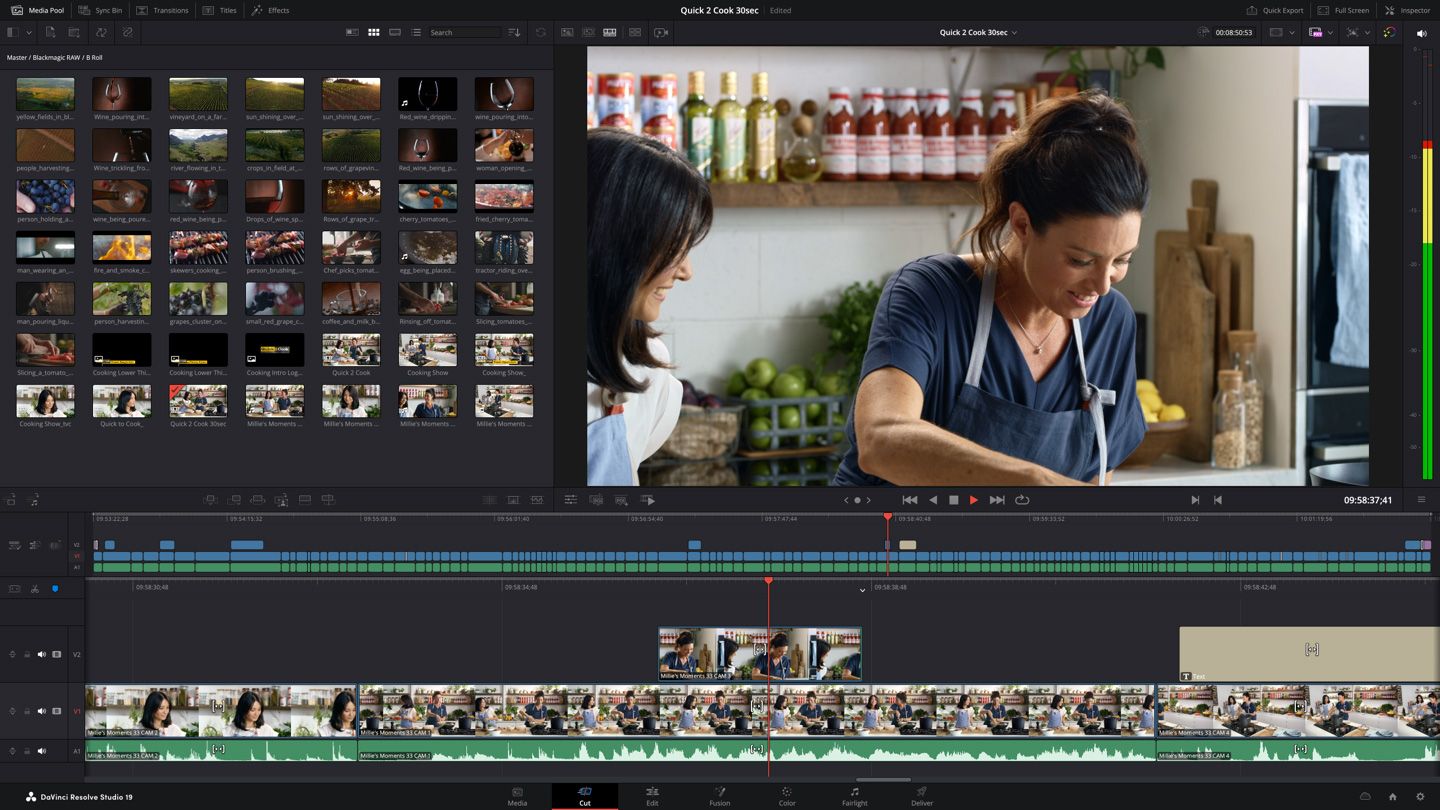
DaVinci Resolve has a pro-level feature set that most free editors can’t touch. It’s like someone took a Hollywood-level editing studio and said, “Sure, you can have the basics at no cost.”
My favorite perks:
- Separate sections for editing, color grading, effects, and audio work
- Generous free plan that supports 8-bit video and up to Ultra HD (4K)
- Active community full of tutorials, tips, and third-party plugins
If you’re itching to learn more advanced stuff like motion graphics or multi-cam editing, DaVinci Resolve will grow with you. It’s also well-optimized for modern hardware, so it runs pretty smoothly, though it can feel overwhelming at first. You get two different editing modes—Cut for a quick, streamlined workflow, and Edit for more traditional (and detailed) timelines.
Heads up: Some high-end features (like advanced HDR, certain AI tools, and higher than 60 fps exports) sit behind the paid Studio version, but the free version is still incredibly powerful. Note: the learning curve is high!
Price: Free for standard; $295 one-time for Studio.
CapCut
Best free editor for intuitive editing and AI tools
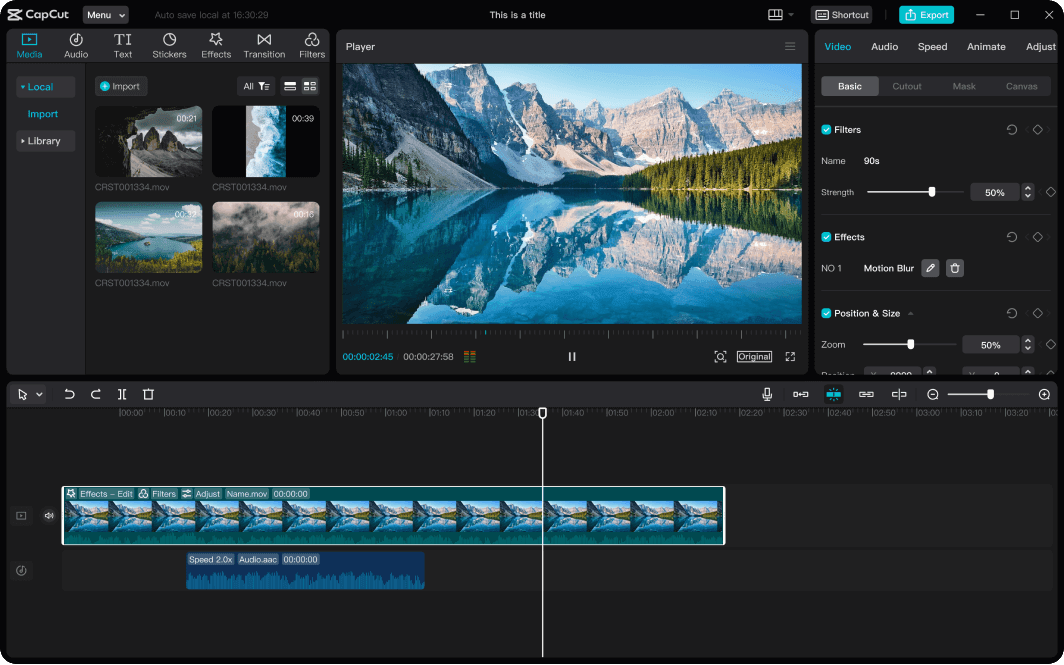
CapCut exploded in popularity thanks to TikTok, but it’s not just a mobile app anymore. It’s free on desktop (Windows and Mac) and in your browser too. And it’s surprisingly robust—especially for creators who like adding snappy effects or transitions in seconds.
Highlights:
- No watermark on exported videos
- Chroma key, stabilization, and object tracking—rare finds in a free editor
- Tons of built-in filters, transitions, and text effects
Heads up: CapCut has AI tools like auto captions, interpolation, background removal. They’re not all perfect, but they save a ton of time if you like to experiment. The learning curve is minimal, so beginners can jump in and quickly produce engaging content, especially for social media. Some advanced features like effects are gated.
Price: Free for standard; $9.99 for a monthly Pro subscription
Adobe Premiere Rush
Best free video editing software for super-fast edits on desktop and mobile
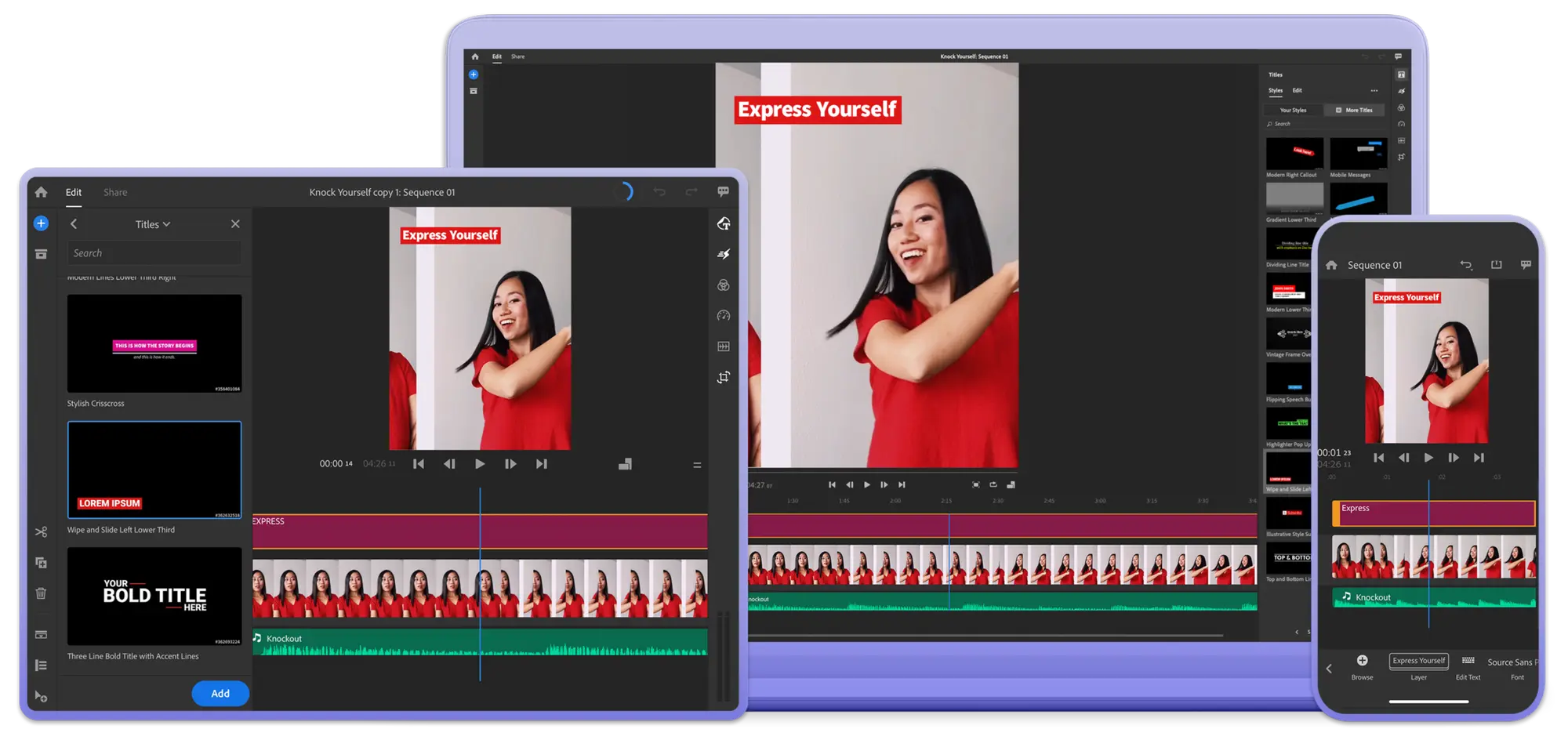
Premiere Rush does one thing well: fast editing with no fuss. On launch, you pick your clips in the order you want, choose an aspect ratio, click Create, and boom—you have a simple timeline ready to go.
What stands out:
- Easy trimming and rearranging without messing up your sequence
- Drag-and-drop transitions, titles, overlays, and more
- Mobile apps that sync projects via the cloud
Heads up: The free plan lets you export unlimited 1080p videos (no watermark) and use essential tools. For extra effects, AI-driven reframing, and higher resolution exports, you’ll need a paid subscription. If you want even simpler (like “just clip stuff together on your phone” simple), Premiere Rush is a great pick.
Price: Free plan available; $9.99/month (Adobe Express plan) for advanced features and unlimited exports above 1080p.
Veed
Best free online video editor for collaboration and cloud storage
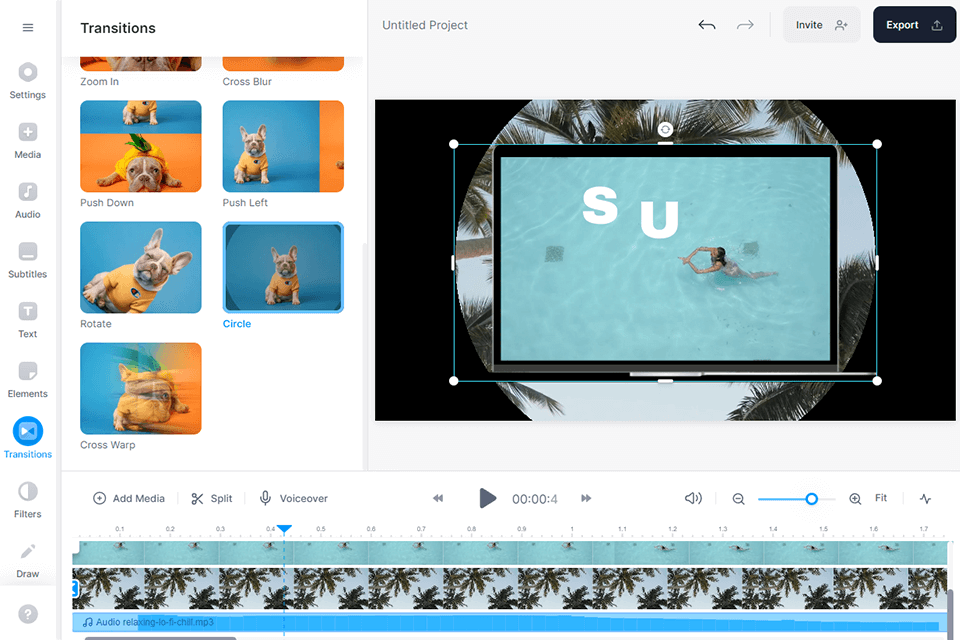
Veed is another browser-based editor with a permanent free plan. It’s known for easy team collaboration and adding fun video overlays—like progress bars, subtitles, or waveforms for social clips.
Cool features:
- Drag-and-drop timeline that doesn’t lag in your browser
- Built-in stock library and customizable captions
- Collaboration tools for teams or clients to add notes and comments
Heads Up: You can export watermark-free in 720p on the free tier, which is enough for quick social videos. For higher resolutions or more advanced features (like brand kits or project sharing), you’ll need a paid plan. Veed also has a bunch of AI features—turn your transcript into short clips, auto-generate subtitles, and more.
Price: Free plan available; $9.99/month (Adobe Express plan) for advanced features and unlimited exports above 1080p.
Clipchamp
Best free online video editor for quick, template-based projects
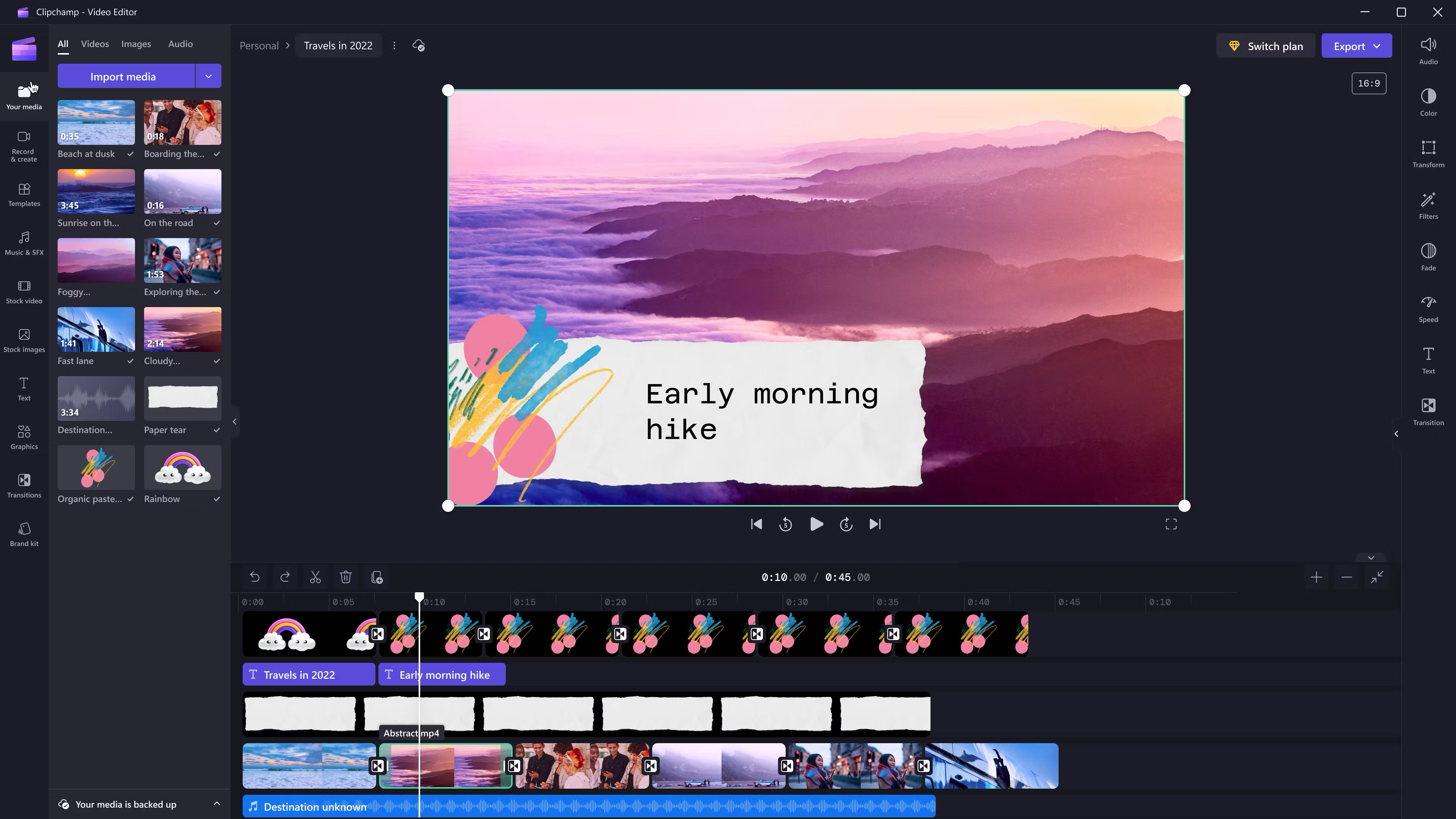
Clipchamp is a web-based editor from Microsoft that you can access anywhere you have a fast internet connection (Chromium browsers work best). It also has an offline PWA (progressive web app) for Windows 11, but I mostly use the browser version.
Why I like it:
- It’s got a super simple drag-and-drop timeline
- You can access stock media, titles, and transitions instantly
- Templates for TikTok, YouTube, Instagram, and more
Yes, it’s online, so uploading large 4K files can be slower if your internet speed isn’t great. But once it’s processed, editing feels almost as snappy as a desktop app. And you can export in 1080p for free (no watermark).
Price: Free plan (1080p max exports). Paid plan ($11.99/month) unlocks premium stock footage and higher resolutions.
iMovie
Best free video editor for Mac and iPhone users
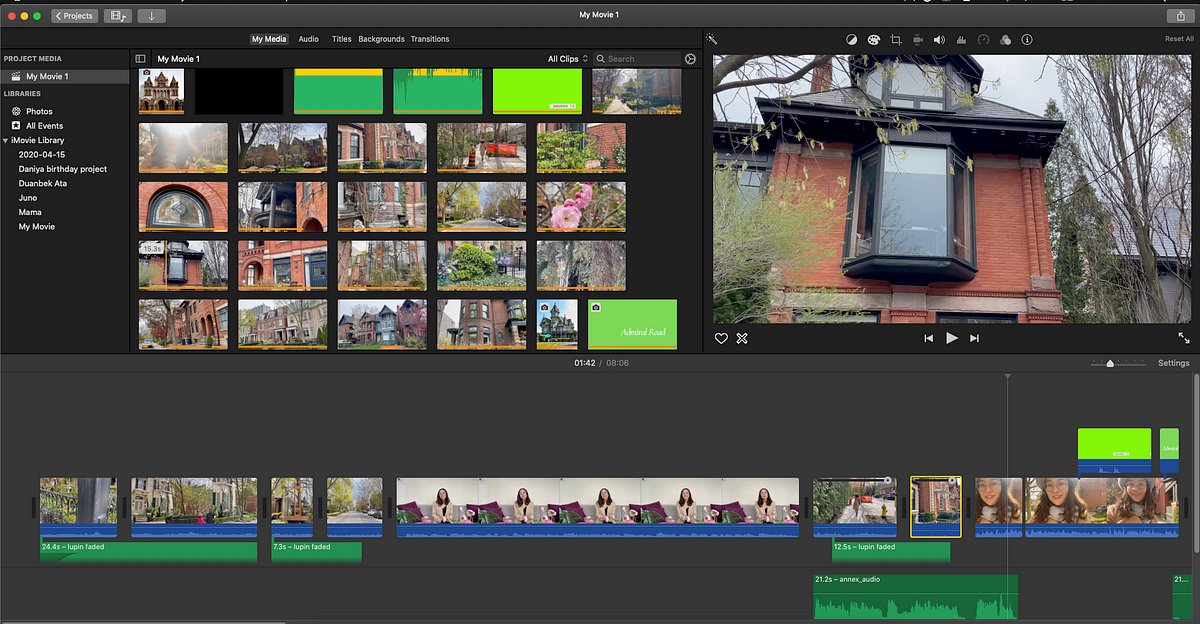
If you’re on Mac (or iPhone/iPad), iMovie is probably already installed. It’s free, simple, and deeply optimized for Apple hardware—making it fast and responsive.
Why I like it:
- Straightforward timeline with clean transitions, titles, and backgrounds
- iCloud Photo Library integration, so you can grab your iPhone clips easily
- Basic filters, green-screen, and stabilization built right in
Heads Up: Sure, iMovie restricts you to landscape (16:9) projects—no vertical editing, which can annoy TikTok creators. But it’s still a fantastic freebie if you just want a polished, intuitive editor that “just works.” You can also start editing on your iPhone and finish on your Mac.
Price: Free for Mac and iPhone users.
What about AI video editors?
I get it, AI is everywhere right now. There are AI tools that claim to create entire videos from a single prompt. They can be fun for quick social media content, but they’re not true editors in the classic sense—and they’re still a bit rough.
The apps I’ve included here do use AI for things like automatic captions, voice enhancement, or background removal, but they won’t spit out a final video at the push of a button. They’re real editors for real footage.
If you’re curious about full AI-driven content creation, check out the best AI video generators for another angle.
So, which free video editor is best?
It depends on your needs. If you want pro-level color grading and advanced editing for free, DaVinci Resolve is tough to beat. If you need a quick online tool with templates, Capcut or Veed are solid. And if you’re on a Mac, iMovie is already in your Dock and similarly, ClipChamp if you’re on Windows.
I personally recommend CapCut if you’re a complete beginning because it has an impressive feature set for zero cost. And for fast edits on mobile or desktop, Adobe Premiere Rush is a solid pick if you think you’ll be using Adobe’s other creative tools and Adobe Premiere Pro in the future, e.g. for work.
Don’t sweat picking one right away. They’re all free to start. Grab the one that feels most natural, and dive in.
С развитием YouTube и TikTok спрос на программы для монтажа видео вырос. От профессиональных фильмов до коротких роликов в социальных сетях, от прямых склеек до сложных спецэффектов, на компьютерах и смартфонах — везде. Выбрали лучшие программы для монтажа видео в 2025 году.
Критерии отбора
На ПК
Онлайн
На телефоне
Обзор
Вопросы и ответы
Критерии отбора
На ПК
Онлайн
На телефоне
Обзор
Вопросы и ответы
Подобрать программу для монтажа — задача непростая. Одни программы предназначены для профессионалов, поэтому их сложно освоить, другие, наоборот, обладают скромной функциональностью и не подойдут для чего-то сложнее склейки фотографий и роликов из отпуска. Есть и множество других нюансов: доступен ли русский язык, какие ограничения в бесплатной версии, насколько удобен интерфейс и многое другое.
В этом материале мы собрали лучшие программы для монтажа видео в 2025 году, поэтому вы легко подберете себе подходящее решение.
Критерии отбора
Пользователям доступно множество разных программ для монтажа видео, поэтому при составлении списка мы ориентировались на следующие критерии:
- Доступность в России. Некоторые популярные программы официально не представлены в РФ, поэтому вы не сможете оплатить подписку картой российского банка или даже установить приложение с официального сайта.
- Наличие бесплатной версии или тарифа. Мы не исключали платные программы из списка, но наличие бесплатной версии рассматривалось как дополнительное преимущество.
- Наличие русского языка. Если серьезно браться за освоение программы, предпочтительнее использовать англоязычный интерфейс, так как обучающего контента на английском языке намного больше. Но для разовых или простых задач наличие перевода может быть удобнее.
- Легкость освоения. Критерий практически неприменим к профессиональному ПО, но это важно для программ, предназначенных для домашнего или полупрофессионального использования.
- Функциональность. Какие функции и возможности есть у программы. Серьезное профессиональное ПО обладает широкими возможностями по обработке видео и звука.
- Техническая поддержка. Выходят ли новые версии программного обеспечения, есть ли справочный раздел на официальном сайте.
- Системные требования. Насколько мощный компьютер нужен для работы программы. Профессиональное ПО, как правило, требовательно к ресурсам ПК. Сюда же входят и платформы, на которых доступна программа.
Обратите внимание, что мы использовали эти критерии в качестве ориентира, а не строгого правила. То есть программа, которая, например, не переведена на русский язык, все равно может попасть в итоговый список.
Рейтинг топ-17 лучших программ для монтажа на ПК
Для простых задач вроде склейки коротких видео или создания слайд-шоу подойдет бесплатная версия Icecream Video Editor. Если нужна более серьезная функциональность, например, для полноценного ведения канала на YouTube (накладывать более сложные эффекты, экспортировать в разнообразные форматы, добавлять текст и т. п.) стоит присмотреться к «Мовавика Видео» или Wondershare Filmora. Эти программы для редактирования видео позволят делать качественные ролики, но при этом не придется тратить довольно много времени на их изучение.
Бесплатные редакторы в большинстве случаев обладают схожими возможностями, но не так удобны, как платный софт. Выбор в этой категории широкий, но в первую очередь обратите внимание на Kdenlive и VSDC Video Editor. На их освоение уйдет какое-то время и без обучающих материалов, скорее всего, обойтись не получится.
Для тех, кто готов осваивать монтаж на продвинутом уровне, идеально подойдет признанный профессиональным сообществом софт: Adobe Premiere Pro, Final Cut Pro, Vegas Pro, DaVinci Resolve или Lightworks. При этом желательно иметь мощный компьютер, потому как почти все видеоредакторы требовательны к ресурсам.
1. Adobe Premiere Pro
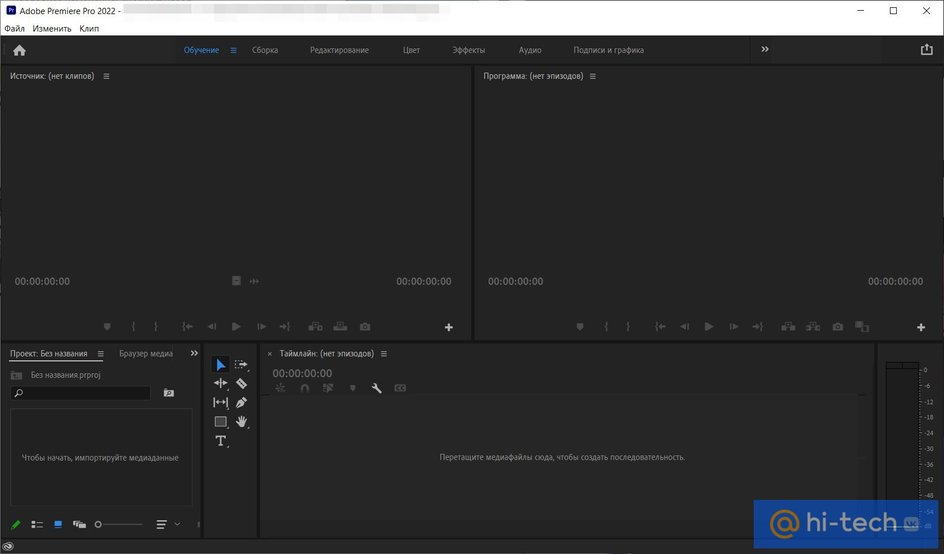
Adobe Premiere Pro — одна из самых популярных программ для монтажа видео. Чтобы в ней разобраться, придется потратить силы и время, но если освоить все необходимые приемы, можно создать проекты любой сложности, а в дальнейшем и без проблем перейти на другой профессиональный софт. Premiere Pro поддерживает большое количество форматов и предлагает широчайший набор настроек. Для начинающих пользователей есть облегченная версия Adobe Premiere Elements.
Характеристики
| Платформы | Windows, macOS |
| Русский язык | Есть |
| Цена | от $22,99 в месяц, однако компания Adobe приостановила все новые продажи товаров и услуг в России, поэтому оплатить картой РФ не получится |
Плюсы и минусы
-
Плюсы
-
программа профессионального уровня;
-
большое количество учебных материалов;
-
большое количество плагинов и расширений.
-
Минусы
-
официально недоступна в РФ;
-
программа платная и распространяется только по подписке;
-
нужен зарубежный аккаунт и зарубежная карта для оплаты;
-
сложна в освоении.
2. Final Cut Pro
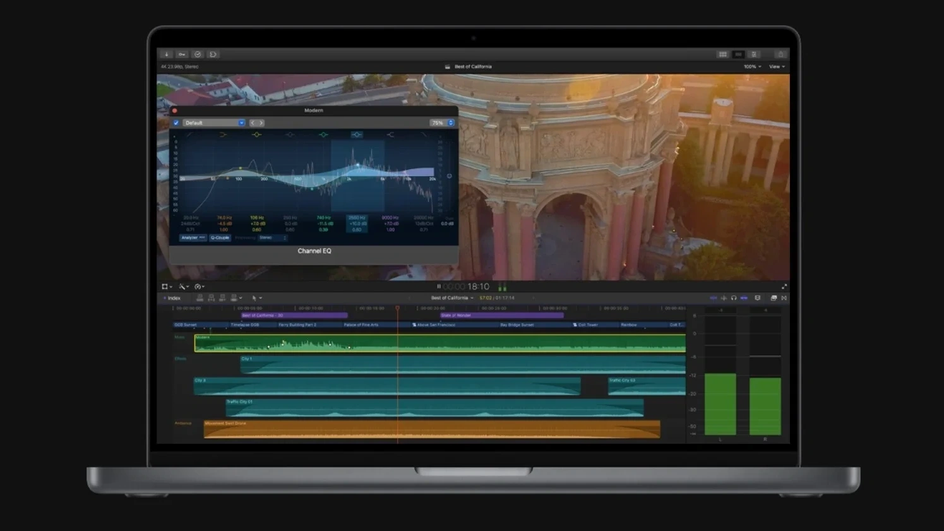
Владельцам техники Apple в первую очередь стоит обратить внимание на Final Cut Pro. Программа не уступает по возможностям другим профессиональным видеоредакторам, но намного легче в освоении, благодаря продуманному и интуитивно понятному интерфейсу. Из минусов отметим, что программа доступна только на MacOS, но зато оптимизация в рамках родной экосистемы — отличная. Можно комфортно работать даже на не самых новых устройствах, а на современных процессорах серии M вообще летает.
Характеристики
| Платформы | macOS |
| Русский язык | Нет |
| Цена | 24 990 рублей |
Плюсы и минусы
-
Плюсы
-
программа профессионального уровня;
-
удобный и более простой интерфейс, чем у конкурентов.
-
Минусы
-
программа платная;
-
нет русского языка;
-
только для устройств Apple.
3. Vegas Pro
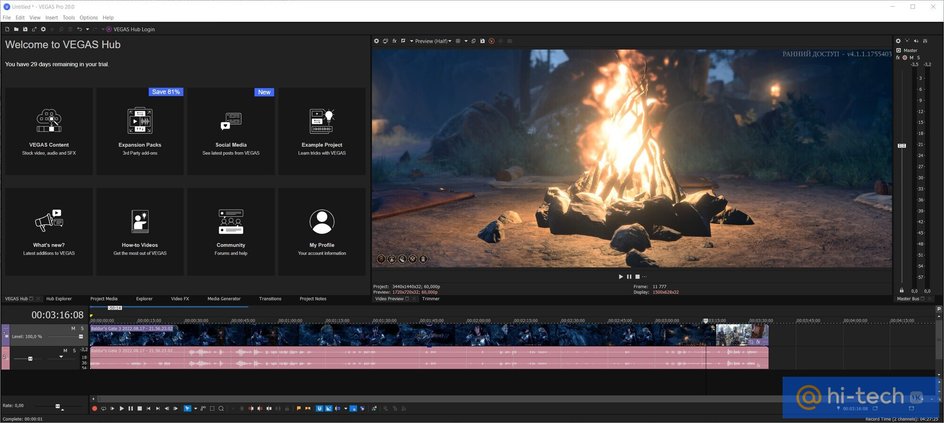
Мощная профессиональная программа для работы с видео, которая долгое время успешно конкурировала с Adobe Premiere Pro, однако в последние годы заметно сдала позиции. Программа представлена в трех комплектациях: базовая Vegas Pro Edit содержит только редактор, в то время как более дорогие Vegas Pro Suite и Vegas Pro Post предлагают дополнительные инструменты вроде SOUND FORGE Audio Studio и ACID Music Studio, а также набор плагинов Primatte Studio от Boris FX для продвинутой работы с хромакеем.
Характеристики
| Платформы | Windows |
| Русский язык | Есть |
| Цена | VEGAS Pro Edit — 19,99 евро в месяц или разовая покупка 398 евро; VEGAS Pro Suite — 24,99 евро в месяц или разовая покупка 548 евро; VEGAS Pro Post — разовая покупка 648 евро; оплатить картой РФ нельзя |
Плюсы и минусы
-
Плюсы
-
программа профессионального уровня;
-
доступна единоразовая покупка, в отличие от Adobe Premier Pro.
-
Минусы
-
программа платная (есть пробная версия на 30 дней);
-
нельзя оплатить картой банка РФ;
-
отстает по функциональности от конкурентов.
4. DaVinci Resolve
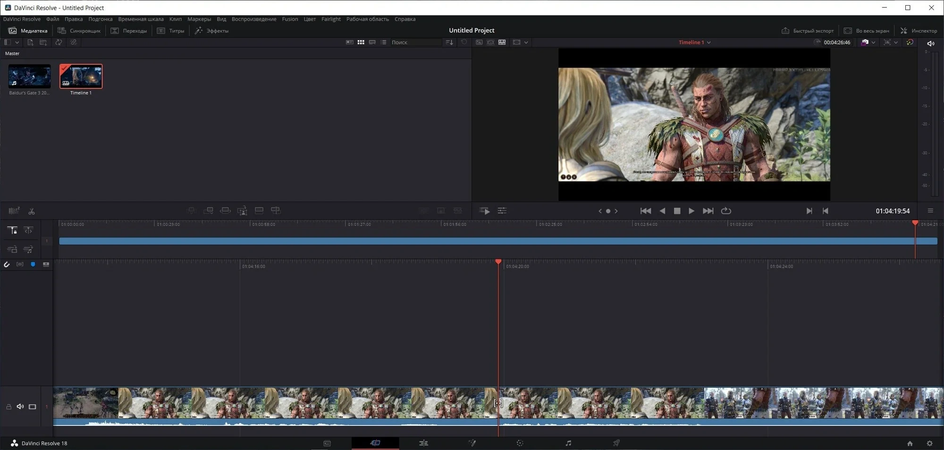
Альтернатива Premiere Pro с несколькими ключевыми отличиями.
Во-первых, DaVinci можно не платить ежемесячно за подписку, а сразу купить полную версию с бессрочной лицензией. Вдобавок есть вполне функциональная бесплатная версия, в которой нет некоторых продвинутых функций вроде DaVinci Neural Engine, эффектов Film Grain и Optical Blur, поддержки 10-битного видео и разрешений выше 4К.
Во-вторых, цветокоррекция в DaVinci Resolve — самая продвинутая в индустрии, что логично, ведь программа изначально и создавалась исключительно для цветокора и лишь затем стала софтом для полноценной обработки видео.
В-третьих, это единое решение для редактирования, цветокоррекции, визуальных эффектов, графики и постобработки звука. То есть запускать другие программы, чтобы создать, например, спецэффекты не потребуется.
Характеристики
| Платформы | Windows (x86 и ARM), macOS, Linux |
| Русский язык | Есть |
| Цена | Бесплатно, премиум-версия стоит $295, но картой банка РФ оплатить нельзя |
Плюсы и минусы
-
Плюсы
-
программа профессионального уровня;
-
доступна единоразовая покупка, в отличие от Adobe Premier Pro;
-
есть бесплатная версия с ограничением функциональности.
-
Минусы
-
можно оплатить только зарубежной картой;
-
сложна для освоения;
-
относительно высокие системные требования.
5. «Мовавика Видео» (ex-Movavi Video Editor)
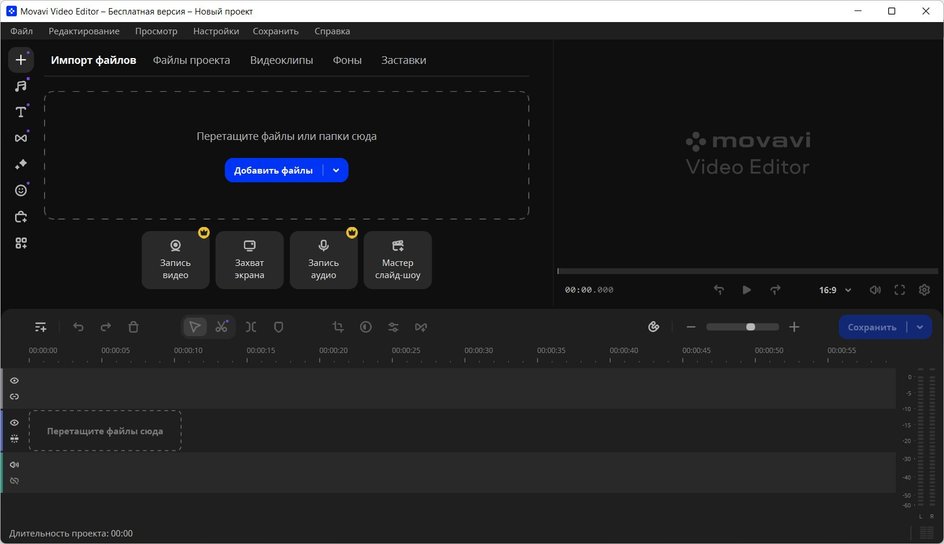
Основное преимущество «Мовавика Видео» — простота. Все базовые действия вроде кадрирования или наложения фильтров не спрятаны в бесконечных меню, а буквально лежат на поверхности. Интерфейс программы удобный и не перегруженный, почти все элементы имеют всплывающие описания, поэтому можно быстро освоиться и приступить к созданию видеоролика.
Редактор от «Мовавика Видео» не может соревноваться в гибкости и функциональности с профессиональными программами. Однако имеющихся инструментов хватит для ведения блога или создания домашнего архива (есть даже хромакей, стабилизация видео и коррекция цвета). К недостаткам можно отнести необходимость платить за премиальные наборы эффектов, анимации, переходов и стикеров.
При желании также можно приобрести сразу весь пакет программ для работы с мультимедиа. Помимо видеоредактора, набор включает в себя конвертер, программы для записи экрана и создания слайд-шоу (есть готовые шаблоны для любого события). Приложение от российских разработчиков, поэтому проблем с оплатой не возникнет.
Характеристики
| Платформы | Windows, macOS |
| Русский язык | Есть |
| Цена | 990 рублей на месяц, 6690 рублей (со скидкой 2390 рублей) на год, 8090 рублей (со скидкой 3590) бессрочно. С нашими скидками можно купить программу дешевле. Подписка магазина эффектов на год обойдется в 2990 рублей (17 880 рублей без скидки), на месяц — в 990 рублей (1490 рублей без скидки) |
Плюсы и минусы
-
Плюсы
-
официально доступна в РФ, можно оплатить картой банка РФ;
-
удобный интерфейс, простота освоения, множество учебных материалов;
-
невысокие системные требования.
-
Минусы
-
в бесплатной версии есть серьезные ограничения (например, водяной знак и длительность проекта не более 60 секунд);
-
за некоторые эффекты нужно платить дополнительно (подписка на месяц или год);
-
функциональность не дотягивает до профессиональных программ.
6. Shotcut
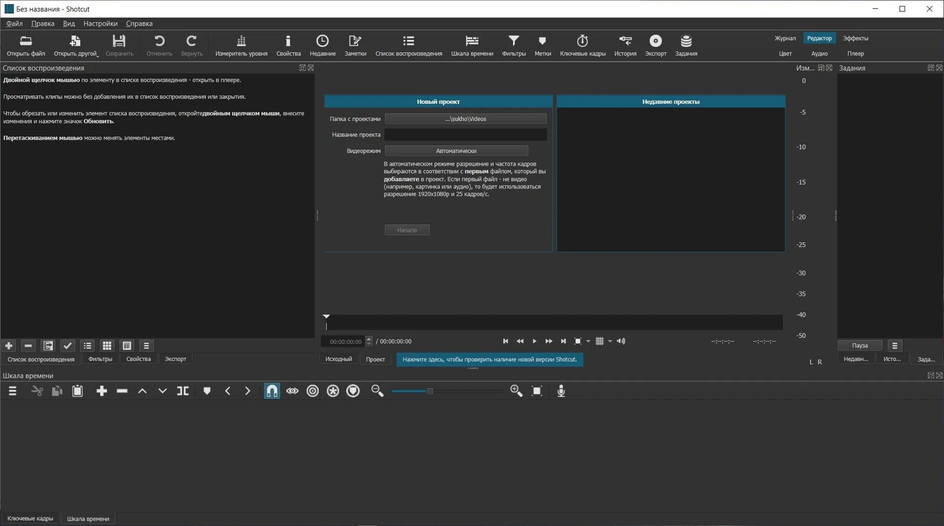
Полностью бесплатная программа для монтажа видео с открытым исходным кодом и поддержкой русского языка. В отличие от более дружелюбных к новичкам аналогов, где многие базовые действия, вроде кадрирования, вынесены на отдельные кнопки, Shotcut может показаться переусложненным.
Если нужно сделать что-то простое, например, обрезать видео или наложить текст, лучше выбрать другой редактор. Shotcut же подойдет тем, кто готов потратить время на ее изучение. На официальном сайте разработчиков есть раздел с уроками по редактированию видео, но они на английском языке.
В преимущества программы можно записать широкую функциональность: работа с 4К, наложение эффектов и переходов, добавление титров, изменение скорости, захват видео с рабочего стола или другого источника, запись звука, аппаратное ускорение, работа с несколькими мониторами. Программа регулярно обновляется и, кроме того, доступна в портативной версии для Windows и Linux.
Характеристики
| Платформы | Windows (7, 8, 10, 11), macOS, Linux |
| Русский язык | Есть |
| Цена | Бесплатно |
Плюсы и минусы
-
Плюсы
-
широкий набор функций (по сравнению с любительскими программами);
-
программа бесплатна и с открытым исходным кодом;
-
низкие системные требования, работает в том числе на Windows 7 и 8.
-
Минусы
-
сложна в освоении;
-
уступает по функциональности профессиональным программам.
7. OpenShot
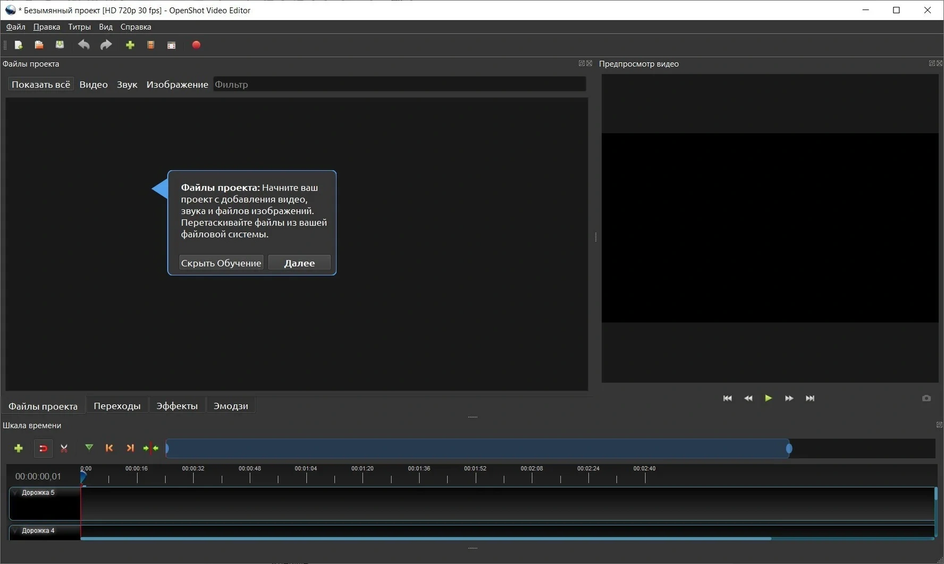
OpenShot — бесплатный софт для обработки видео с открытым исходным кодом. У программы простой интерфейс. Кроме того, при первом запуске открывается ненавязчивое обучение в виде всплывающих подсказок. Это позволяет сразу познакомиться с основами. В этом плане программа более дружелюбна к новичкам, чем Shotcut.
Доступны все основные возможности: обрезка и склейка роликов, наложение эффектов и переходов, добавление звуковых дорожек. Этот набор функций отлично подойдет для домашнего использования.
Из минусов отметим, что функция аппаратного ускорения все еще считается экспериментальной, поэтому с ней могут быть проблемы. В нашем случае на ноутбуке с видеокартой NVIDIA RTX 2050 аппаратное ускорение активировать не получилось. На десктопном компьютере с видеокартой NVIDIA RTX 3070 Ti) функция тоже не заработала.
Характеристики
| Платформы | Windows (7, 8, 10, 11), macOS, Linux, Chrome OS |
| Русский язык | Есть |
| Цена | Бесплатно |
Плюсы и минусы
-
Плюсы
-
простой интерфейс, наличие обучения;
-
программа бесплатна и с открытым исходным кодом;
-
низкие системные требования, поддержка Windows 7 и 8, Chrome OS.
-
Минусы
-
новые версии выходят не так часто (буквально пара обновлений в год);
-
в отзывах часто жалуются на подтормаживания и нестабильную работу.
8. VSDC Video Editor
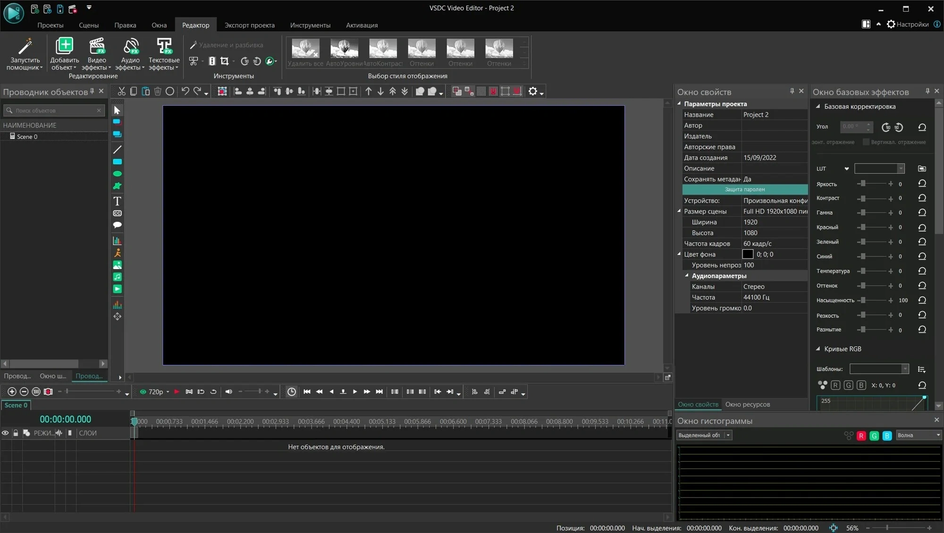
VSDC Video Editor представлен в бесплатной и профессиональной версии (подписка на год стоит 2190 рублей). Платная версия имеет преимущества: в ней доступны технологии моушн трекинга, хромакей, аппаратное ускорение, работа с масками и некоторые другие продвинутые функции. Полный список можно посмотреть на официальном сайте (есть русская версия).
Набор функций бесплатного редактора тоже весьма достойный. Video Editor Free поддерживает многие современные форматы и кодеки, включая H265/HEVC, 4К и 3D. Доступен экспорт видео для определенных устройств, социальных сетей или хостингов вроде Vimeo, а также запись DVD. Пользователи также могут использовать библиотеку, содержащую аудио и видео эффекты.
Текущая версия видеоредактора не поддерживает операционные системы ниже Windows 7, однако пользователи Windows Vista или Windows XP могут обратиться в поддержку, чтобы получить совместимую версию ПО.
На первый взгляд, VSDC Video Editor может показаться сложным. Однако, несмотря на громоздкий интерфейс, некоторые функции реализованы гораздо удобнее и интуитивнее, чем в других бесплатных аналогах. Например, отдельные действия доступны через правый клик мыши. Поэтому разобраться в основных приемах вроде обрезки видео или наложения эффектов можно даже без обучения. Тем не менее, на сайте разработчиков есть подробный раздел с инструкциями и руководствами на русском языке.
Характеристики
| Платформы | Windows |
| Русский язык | Есть |
| Цена | Бесплатно, есть премиум-версия за 2190 рублей в год |
Плюсы и минусы
-
Плюсы
-
полноценный видеоредактор с широким набором функций;
-
невысокая стоимость профессиональной версии, наличие бесплатной версии;
-
большое количество справочных материалов на русском языке.
-
Минусы
-
программа может быть сложна в освоении для новичков;
-
не самый интуитивный интерфейс.
9. Kdenlive
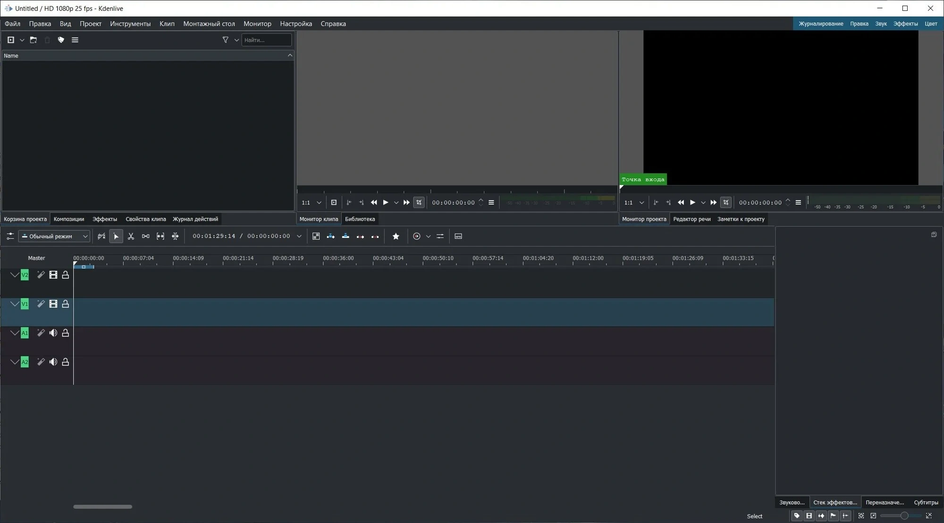
Kdenlive можно назвать промежуточным звеном между простыми видеоредакторами и профессиональным софтом уровня DaVinci Resolve. У программы классический интерфейс, который напоминает профессиональные продукты. С ее помощью можно полноценно редактировать видео для канала на YouTube, даже в высоком разрешении вплоть до 4К. Kdenlive поддерживает разнообразные аудио и видео форматы как в непосредственно в работе, так и для экспорта. Также есть возможность создавать титры и применять эффекты.
Характеристики
| Платформы | Windows (рекомендуется Windows 10), macOS (для Intel и Apple Silicon), Linux |
| Русский язык | Есть |
| Цена | Бесплатно |
Плюсы и минусы
-
Плюсы
-
простой и удобный интерфейс с возможностью кастомизации;
-
программа бесплатна и с открытым исходным кодом;
-
есть портативные версии.
-
Минусы
-
уступает по функциональности профессиональным программам;
-
в отзывах жалуются на нестабильную работу под Windows.
10. Icecream Video Editor

Icecream Video Editor — современный условно-бесплатный видеоредактор с базовыми функциями. В бесплатном режиме есть ограничения: можно разместить всего 10 сцен на таймлайне, на видео продолжительностью более 5 минут накладывается водяной знак.
По сравнению с остальными участниками нашего списка, это самая простая для освоения программа. У нее интуитивно понятный интерфейс, поэтому даже неподготовленный пользователь может сразу смонтировать несложный ролик. С помощью программы можно легко создать слайд-шоу или склеить несколько роликов в один. На видео также можно добавить переходы, надписи и стикеры. Для домашнего видеомонтажа без сложных эффектов программы будет вполне достаточно, но профессионалам она однозначно не подойдет.
По уровню удобства для пользователя программа похожа на «Мовавика Видео», но уступает ей в функциональности. По сути, это простейший линейный видеоредактор, так как поддерживается всего одна дорожка видео и аудио (но можно работать со слоями, например, для наложения стикеров). Однако программа умеет работать с 4К-видео, экспортировать в форматы MP4, WebM и mp3, поддерживает видео 60 кадров в секунду — всего этого уже достаточно для монтажа простых роликов для соцсетей.
Характеристики
| Платформы | Windows (7, 8, 8.1, 10 и 11) |
| Русский язык | Есть |
| Цена | Бесплатно, есть премиум-версия за 1990 рублей для двух ПК |
Плюсы и минусы
-
Плюсы
-
простейший интерфейс, который будет удобен для новичков;
-
низкие системные требования;
-
можно оплатить картой банка РФ;
-
возможность единоразовой покупки.
-
Минусы
-
серьезные ограничения в бесплатной версии;
-
функциональность уступает другим программам;
-
доступно только на Windows.
11. Wondershare Filmora
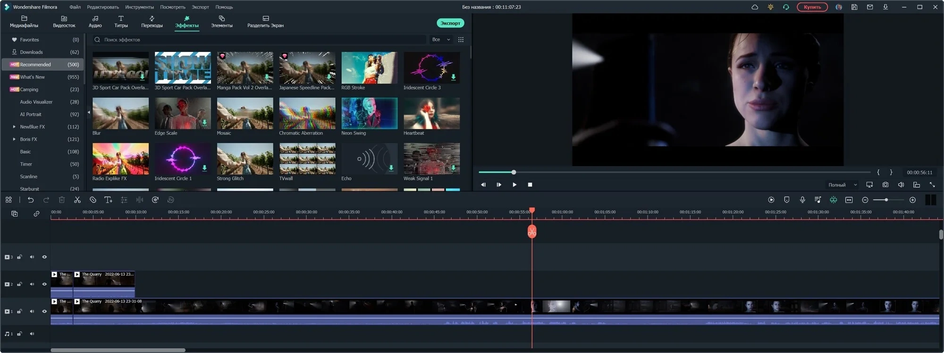
Позиционируется как решение для создателей контента. Блогерам и другим криэйторам действительно может пригодиться библиотека различных ассетов: переходов, фильтров, стикеров, шрифтов, заставок и прочих спецэффектов. Например, можно с легкостью добавить эффект старой пленки или «приклеить» стикер на движущиеся объекты или людей.
Из особенностей можно отметить ИИ-функции, например, создание обложек для видео, генерация музыки или автоматическая синхронизация ритма — нарезка видео под музыкальный ритм, что довольно популярно в TikTok. Есть также дополнение «Экранный рекордер» (съемка экрана).
У Wondershare Filmora неперегруженный и интуитивный интерфейс, поэтому освоиться будет несложно. Простые действия вроде кадрирования и обрезки можно сделать буквально в два клика. Программа очень напоминает десктопную версию CapCut как по интерфейсу, так и по общей логике работы. Из минусов можно отметить не самый качественный перевод. Например, crop перевели не как «кадрирование», а «урожай» (действительно, есть и такое значение у этого английского слова).
Программу можно рекомендовать всем, кому профессиональные видеоредакторы кажутся переусложненными, а другие программы, наоборот, слишком примитивны или недостаточно просты в освоении. Программа платная, но ознакомиться с функциями можно в пробной версии (ставит логотип на видео). Также на официальном сайте компании можно загрузить и другие решения, например, конвертация видео, редакторы для обработки фото, создания презентаций и другой графики.
Характеристики
| Платформы | Windows, macOS, iOS, iPadOS, Android |
| Русский язык | Есть |
| Цена | 2990 рублей на год, 4990 рублей — бессрочная; доступ к библиотеке стоковых медиа, музыки без авторских прав, эффектов и плагинов (Boris FX и NewBlueFX) обойдется в $20,99 в месяц или $99,99 в год |
Плюсы и минусы
-
Плюсы
-
удобный интерфейс, который отлично подойдет для новичков;
-
можно оплатить картой банка РФ;
-
возможность единоразовой покупки;
-
большая библиотека стоковых медиа, музыки без авторских прав, эффектов и плагинов.
-
Минусы
-
бесплатная версия сохраняет видео с логотипом;
-
местами некачественный перевод;
-
за полный доступ к библиотеке нужно платить дополнительно.
12. Lightworks
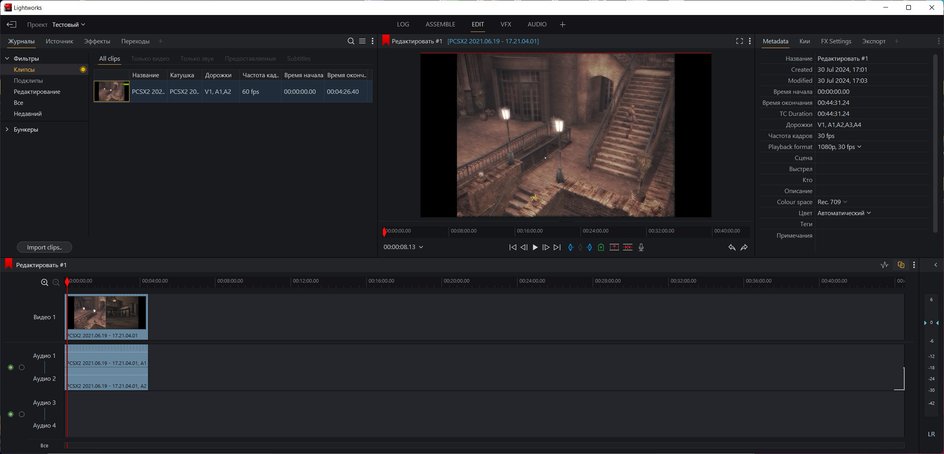
Профессиональная программа для обработки видео. С ее помощью были созданы такие фильмы, как «28 дней спустя», «Авиатор», «Король говорит!» и другие. Бесплатная версия имеет существенное ограничение: экспорт видео возможен только в 720p (но на платном тарифе доступны 4К и даже 8К). На официальном сайте купить премиум-версию не получится, так как российские банковские карты не подойдут. Также у Lightworks не самое лучшее качество перевода на русский.
Характеристики
| Платформы | Windows, macOS, Linux (RPM и DEB) |
| Русский язык | Есть |
| Цена | Бесплатно, версия Create стоит 12,99 евро в месяц, 129,99 евро в год или 179,99 евро бессрочно; версия Pro стоит 25,49 евро в месяц, 254,99 евро в год или 399,99 евро бессрочно |
Плюсы и минусы
-
Плюсы
-
программа профессионального уровня;
-
есть бесплатная версия.
-
Минусы
-
сложна в освоении;
-
бесплатная версия ограничена 720p;
-
карты банков РФ не принимаются.
13. VideoPad
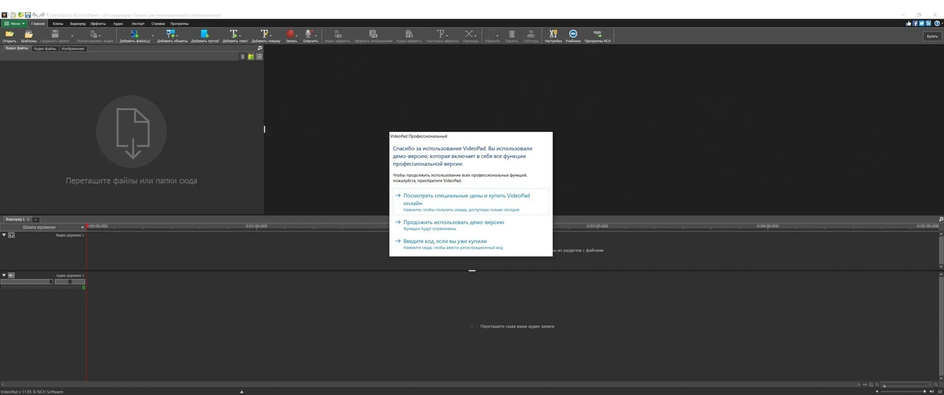
Не самое популярное решение, но в сети немало хвалебных отзывов. К интерфейсу программы придется привыкать, однако работа на таймлайне реализована проще, чем у многих аналогов. Например, разнообразные переходы можно добавить буквально в два клика прямо на таймлайне. Из плюсов можно также отметить низкие системные требования (хватит процессора Core 2 Duo и 2 гигабайт оперативной памяти).
На официальном сайте можно скачать бесплатную версию, которая доступна только для некоммерческого использования. Если же решитесь на покупку, придется делать это через Steam за 1659 рублей (правда, в этой версии нет русского языка). На официальном сайте доступна оплата только через VISA и Mastercard, что не подходит для РФ. Как закинуть деньги на кошелек Steam, читайте в нашем руководстве.
Характеристики
| Платформы | Windows (включая Windows 7, 8, 8.1, 10, 11), macOS, iPhone, iPad, Android |
| Русский язык | Есть (нужно скачивать программу с русскоязычной версии сайта) |
| Цена | Бесплатно, полную версию можно купить в Steam по цене 1659 рублей |
Плюсы и минусы
-
Плюсы
-
низкие системные требования;
-
есть бесплатная версия для некоммерческого использования.
-
Минусы
-
устаревший интерфейс;
-
официальный сайт не принимает платежи картами банков РФ.
14. «ВидеоШОУ»
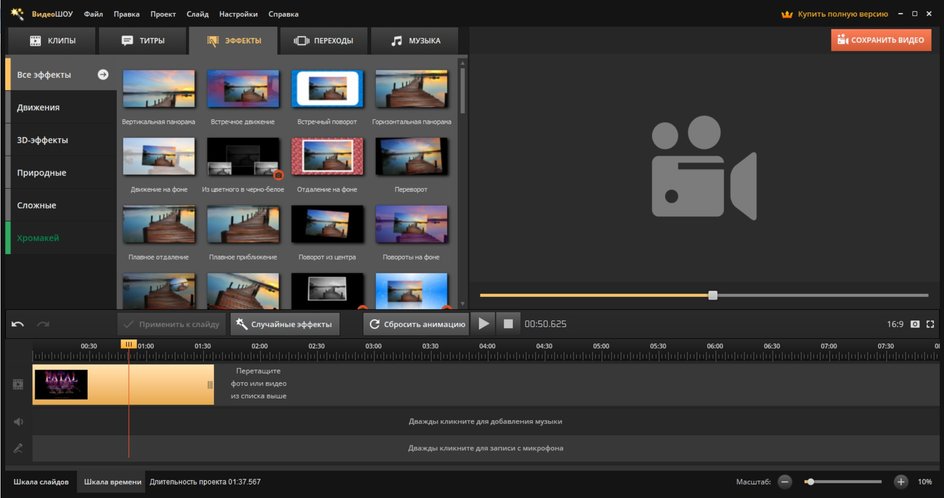
Простой в использовании условно-бесплатный видеоредактор на русском языке. В нем можно смонтировать слайд-шоу, отредактировать видео из отпуска, добавить переходы, анимированные титры и различные эффекты, включая 3D. Также можно создавать диски формата DVD с интерактивным меню. В программе всего одна дорожка видео, но с помощью инструментов можно легко сделать, например, эффект «картинка в картинке», не прибегая к раскладыванию роликов по разным дорожкам. Бесплатная версия выдается на 5 дней, стоимость лицензии от 690 до 1680 рублей (с учетом скидок). Программа входит в Реестр российского ПО.
Характеристики
| Платформы | Windows (включая Windows 11, 10, 8, 7, XP) |
| Русский язык | Есть |
| Цена | Бесплатно, стандартная версия обойдется в 690 рублей, премиальная — 990 рублей, делюкс — 1680 рублей (цены указаны с учетом скидок) |
Плюсы и минусы
-
Плюсы
-
доступная цена;
-
наличие обучающих материалов на русском языке;
-
простой и удобный интерфейс.
-
Минусы
-
базовая функциональность сравнимая со многими бесплатными программами;
-
в отзывах жалуются на плохую техническую поддержку со стороны разработчика.
15. VirtualDub (и его более продвинутый вариант VirtualDubMod)
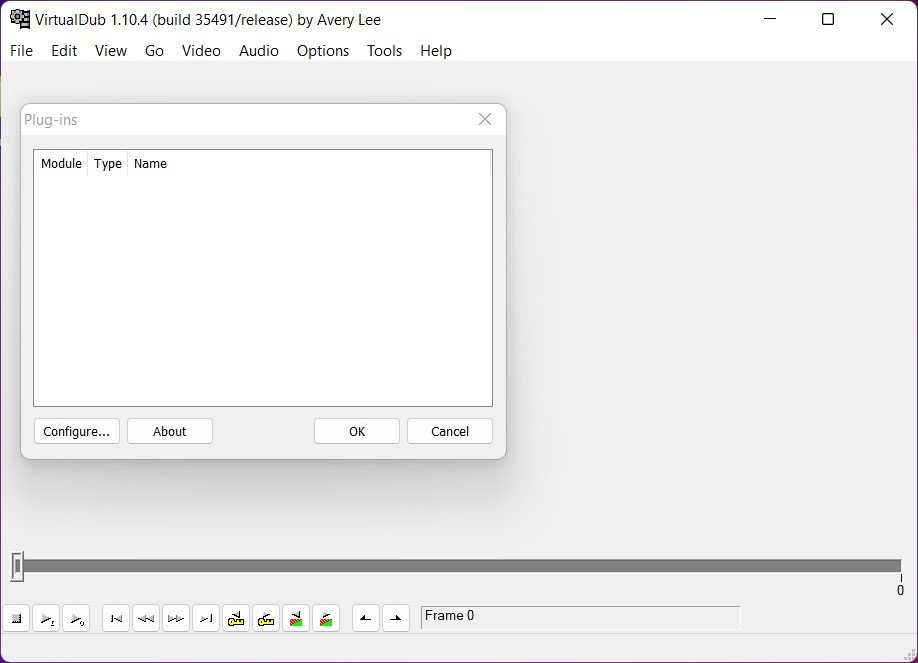
Бесплатный линейный видеоредактор, который был популярен во времена Windows XP. Из-за низких системных требований его можно использовать на старых и слабых компьютерах, в том числе для захвата видео. Доступных функций для редактирования видео немного, к тому же поддерживается скудный набор форматов — в первую очередь avi (но некоторые ограничения можно обойти с помощью плагинов). Тем не менее VirtualDub будет полезен, если нужно что-то простое: заменить звуковую дорожку без рекомпрессии видео, наложить фильтры, вырезать или склеить фрагменты видеоряда.
Характеристики
| Платформы | Windows (включая 98, ME, NT4, 2000, XP, Vista, 7, 8, 8.1, Server и более новые версии) |
| Русский язык | Есть (русификатор) |
| Цена | Бесплатно |
Плюсы и минусы
-
Плюсы
-
поддержка плагинов, расширяющих функциональность;
-
работает на старых системах (есть даже версия для Windows 95);
-
пакетная обработка файлов.
-
Минусы
-
работает преимущественно с AVI;
-
нет нативных версий для MacOS и Linux;
-
не обновляется с 2013 года.
16. Avidemux
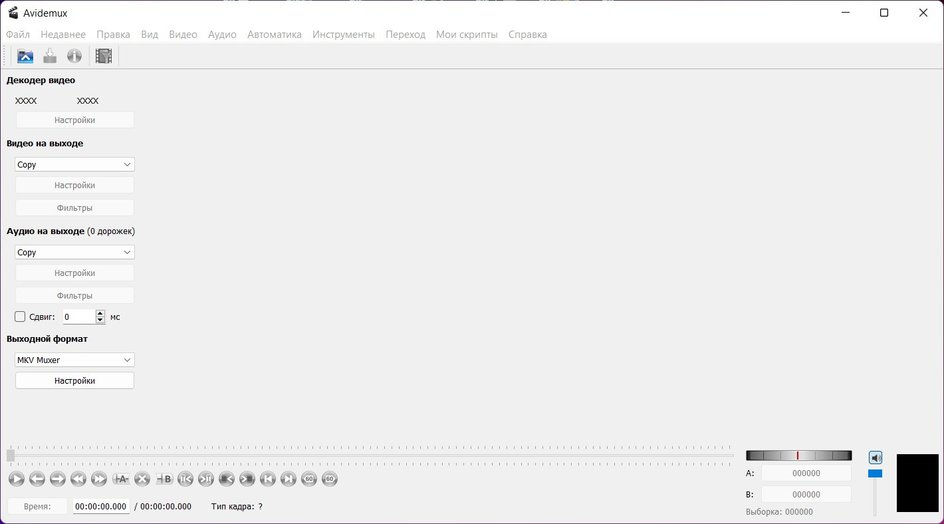
Бесплатный видеоредактор, функционально схожий с VirtualDub. В отличие от последнего Avidemux доступна не только на Windows, но и на Linux и MacOS, кроме того, программа изначально умеет работать со множеством форматов. Скачать программу можно по ссылке.
Характеристики
| Платформы | Windows, macOS, Linux, BSD |
| Русский язык | Есть |
| Цена | Бесплатно |
Плюсы и минусы
-
Плюсы
-
поддержка практически всех распространенных форматов;
-
низкие системные требования;
-
кроссплатформенность, есть нативные версии для MacOS и Linux.
-
Минусы
-
не подойдет для сложных проектов;
-
новые версии не выходили с 2022 года.
17. Windows Movie Maker (позднее «Киностудия»)
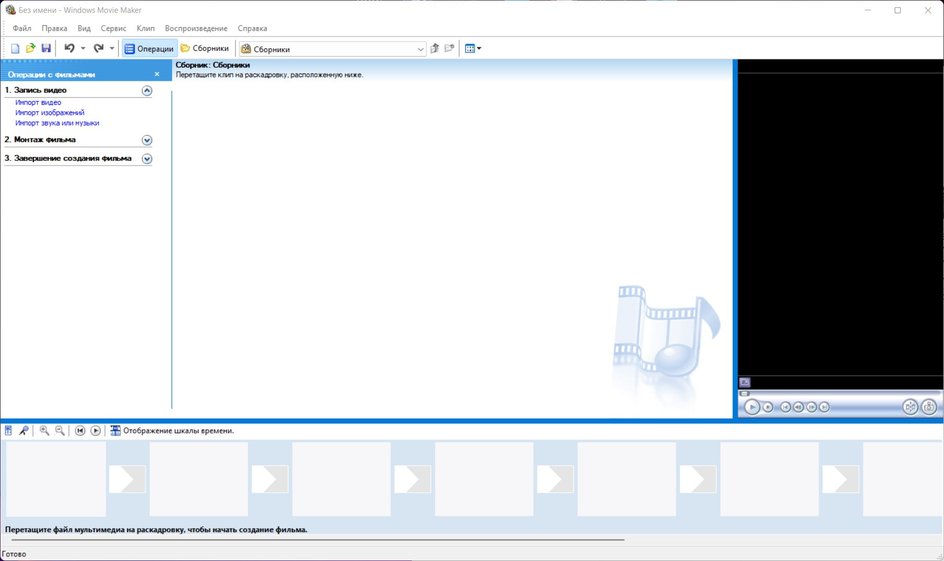
Бесплатный видеоредактор от Microsoft. Сейчас программу уже нельзя скачать на официальном сайте, а Microsoft рекомендует использовать «Фотографии» (это встроенный в операционную систему софт, в котором, несмотря на название, есть опции для редактирования видео) или Clipchamp. Впрочем, оригинальные установщики сохранились на сайте Internet Archive: Windows Movie Maker 2.6 и «Киностудия».
Характеристики
| Платформы | Windows |
| Русский язык | Есть |
| Цена | Бесплатно |
Плюсы и минусы
-
Плюсы
-
классическая программа, которая подойдет для старых версий Windows;
-
проста в освоении.
-
Минусы
-
поддержка программы прекращена;
-
скудная функциональность.
Рейтинг топ-3 лучших онлайн-видеоредакторов
Онлайн-редакторы могут пригодиться, если нет возможности установить программу. А если ваши потребности невысокие, то даже такой сервис способен практически полноценно редактировать видео, причем в реальном времени. Процесс работы не сильно отличается: есть полноценный таймлайн, несколько дорожек, видеоэффекты. Но желательно иметь быстрый и стабильный интернет, особенно это влияет на импорт файлов. Некоторые сервисы также предлагают вспомогательные расширения для браузеров.
1. Online Video Cutter
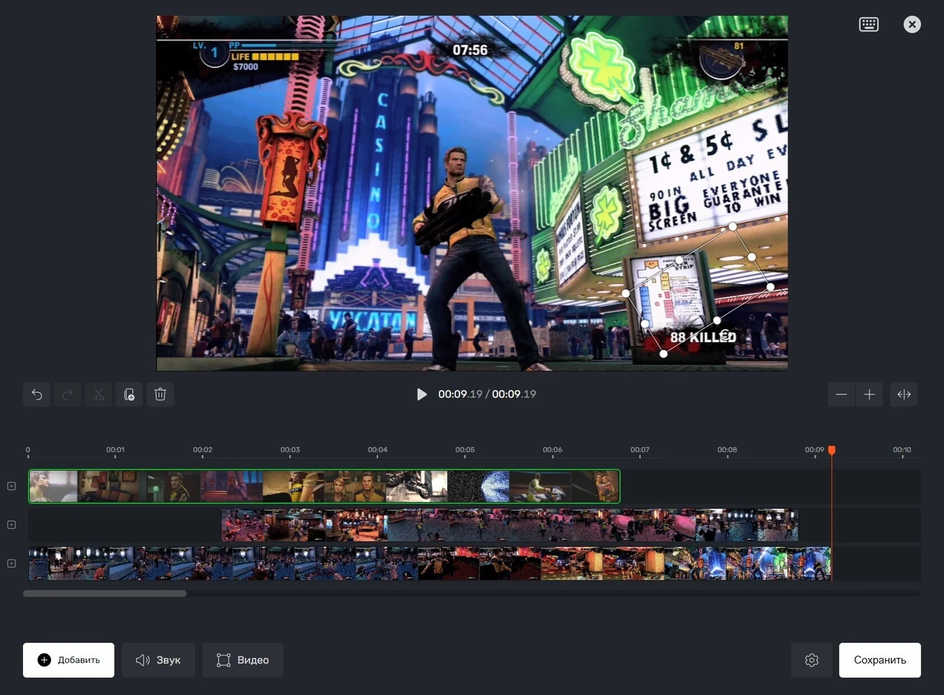
Набор веб-инструментов для редактирования видео от 123apps с поддержкой русского языка. На главном экране можно выбрать конкретное действие: объединить, кадрировать, повернуть, изменить скорость воспроизведения, добавить текст или звук. Также можно перейти непосредственно в полноценный редактор. Хотя это веб-приложение, сервис работает быстро и позволяет делать нелинейный монтаж.
Основное преимущество Online Video Cutter в том, что в бесплатной версии можно сохранять видео без водяного знака. Правда, разрешение рендеринга ограничено 720p (этого хватает, если нужно просто поделиться видео, но для серьезных задач не пойдет). Также бесплатный тариф ограничен по размеру и количеству обрабатываемых файлов. Стоит отметить, что система оплаты принимает карты банков РФ.
Характеристики
| Платформы | Онлайн, доступно на всех платформах |
| Русский язык | Есть |
| Цена | Бесплатно, премиум-версия стоит 390 рублей в месяц или 3600 рублей в год |
Плюсы и минусы
-
Плюсы
-
простой интерфейс, отдельные инструменты для разных действий;
-
можно оплатить картой банка РФ;
-
множество дополнительных функций (например, запись экрана или редактирование PDF).
-
Минусы
-
ограниченный выбор форматов экспорта;
-
бесплатная версия ограничена разрешением 720p.
2. Media.io
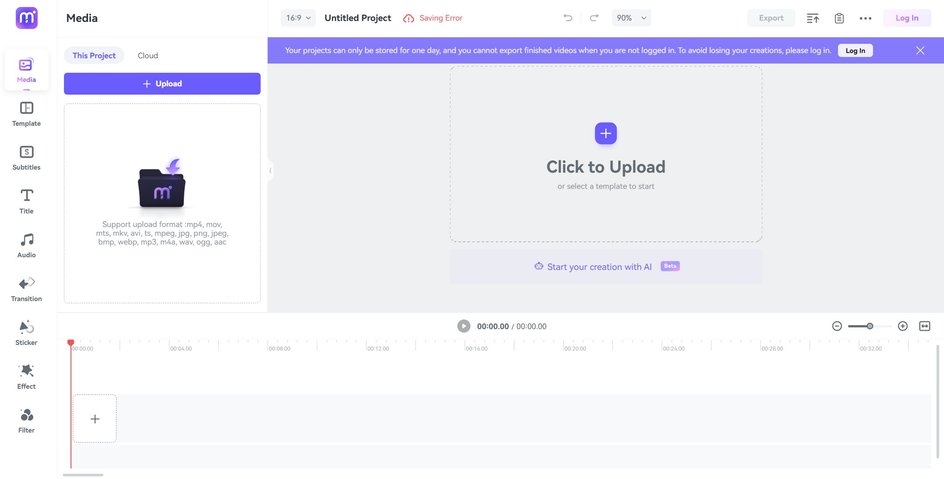
Онлайн-сервис компании Wondershare. В отличие от Video Cutter предлагает множество ИИ-инструментов. Например, можно удалять объекты на фоне, улучшать видео и изображения, накладывать фильтры и многое другое. Почти все это доступно в бесплатной версии, но с серьезными лимитами. Если хотите использовать ИИ-функции, придется приобрести платную подписку или покупать дополнительные кредиты и минуты.
Характеристики
| Платформы | Онлайн, доступно на всех платформах |
| Русский язык | Нет |
| Цена | Бесплатно, стандартная версия стоит $9,99 в месяц или $83,99 в год, премиальная — $17,99 в месяц или $155,88 в год |
Плюсы и минусы
-
Плюсы
-
простой и удобный интерфейс;
-
доступны расширения для браузеров;
-
множество дополнительных ИИ-функций (например, улучшение видео).
-
Минусы
-
бесплатная версия накладывает водяной знак и ограничена разрешением 720p;
-
ИИ-функции лимитированы (за дополнительные минуты и кредиты нужно платить);
-
не принимает карты РФ;
-
нет русского языка.
3. Clipchamp
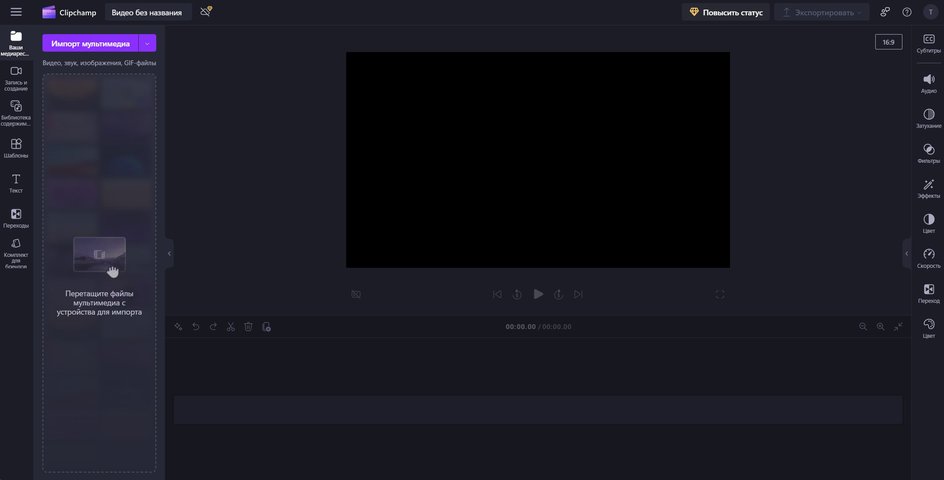
Неплохой видеоредактор от Microsoft, который доступен как онлайн, так и в виде приложения. Примечателен тем, что позволяет на бесплатном тарифе экспортировать видео в 1080p (Full HD) без водяного знака. В остальном это стандартный нелинейный редактор с базовым функционалом. В платной версии доступно множество фильтров, стоковых видео и изображений, эффектов, а также синхронизация между разными устройствами через облако (однако оплатить ее с личной учетной записи Microsoft у нас не получилось).
Характеристики
| Платформы | Онлайн, доступно на всех платформах |
| Русский язык | Есть |
| Цена | Бесплатно, премиум-версия стоит $11,99 в месяц или $119,99 в год, недоступна в РФ |
Плюсы и минусы
-
Плюсы
-
простой и удобный интерфейс;
-
доступно не только онлайн, но и через приложение;
-
в бесплатной версии нет водяных знаков, есть поддержка 1080p.
-
Минусы
-
премиальная версия недоступна в РФ;
-
в отзывах жалуются на медленную работу и вылеты.
Рейтинг топ-5 лучших приложений для телефонов на Android и iOS
Мобильные приложения для монтажа видео в первую очередь ориентированы на соцсети. У них есть необходимый набор инструментов, чтобы можно было отредактировать видео для TikTok, YouTube или любой другой площадки. У таких приложений максимально упрощенный и интуитивно понятный интерфейс, который не требует специфических знаний, поэтому освоиться можно с первых минут использования.
1. InShot
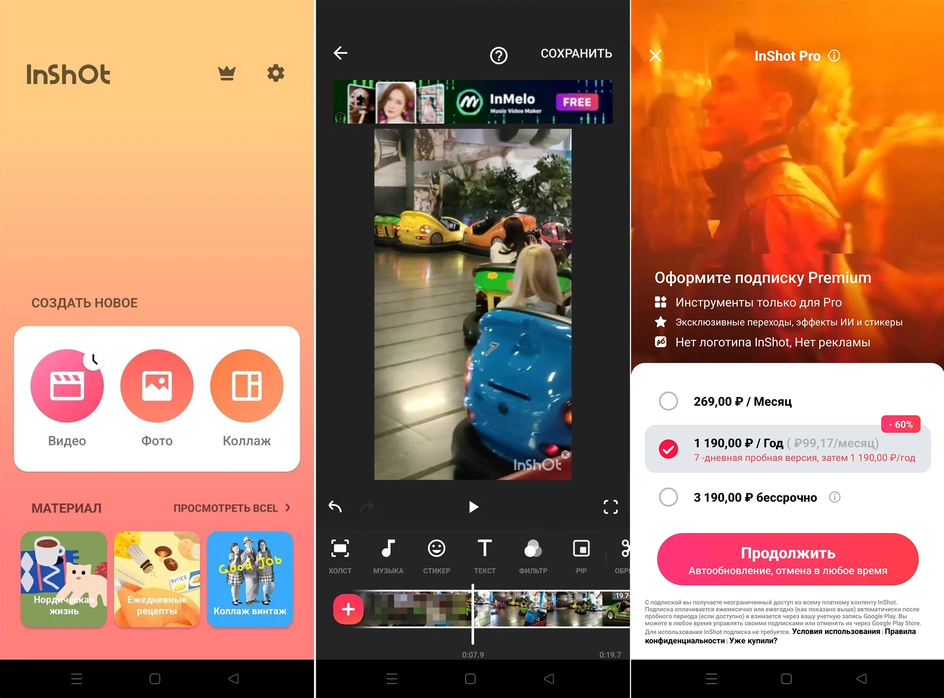
InShot пользуется популярностью у блогеров и СММщиков, так как позволяет полноценно монтировать видео прямо с телефона. Ролики можно обрезать, кадрировать, на них можно накладывать фильтры, текст, работать с цветокоррекцией. И все эти возможности помещаются в телефон, а значит, для загрузки видео в соцсети, где публикации возможны только с мобильного устройства, файл не нужно перебрасывать между смартфоном и компьютером.
К недостаткам бесплатной версии можно отнести наложение водяного знака поверх видео, а также наличие рекламы.
Характеристики
| Платформы | iOS, Android |
| Русский язык | Есть |
| Цена | Бесплатно, премиум-версия стоит 269 рублей в месяц, 1190 рублей в год, 3190 рублей бессрочно для Android или 349 рублей в месяц, 1290 рублей в год, 3490 рублей бессрочно для iOS |
Плюсы и минусы
-
Плюсы
-
простой и удобный интерфейс, программу легко освоить;
-
есть инструменты для создания коллажей и обработки фото;
-
богатая функциональность.
-
Минусы
-
бесплатная версия сохраняет видео с логотипом;
-
реклама в бесплатной версии.
2. CapCut
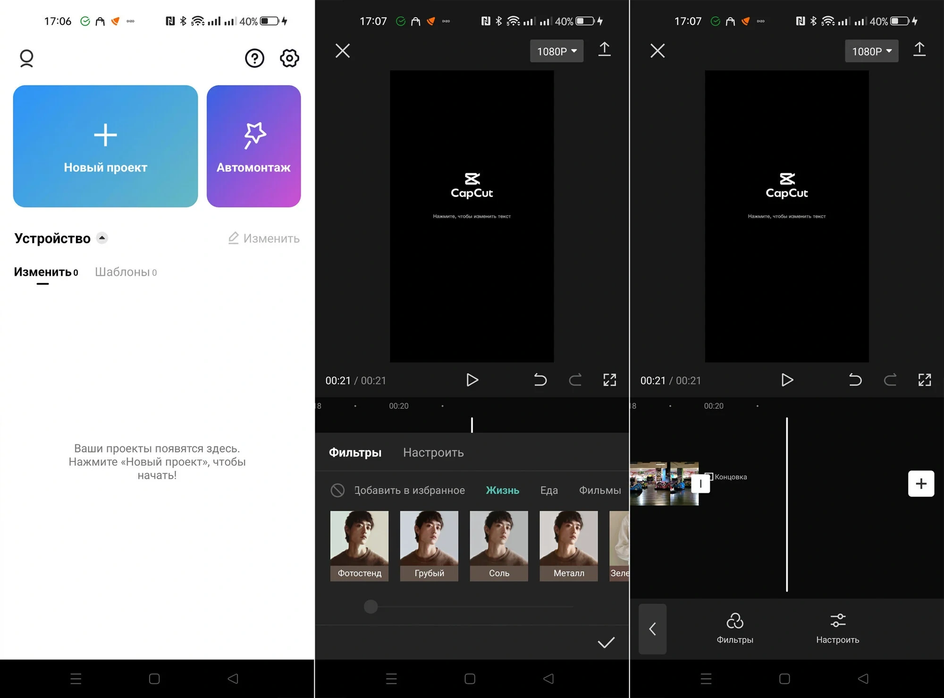
Альтернатива InShot. С одной стороны, интерфейс приложения более простой на фоне конкурента. С другой, здесь больше настроек звука — можно не только накладывать музыку, но и обрабатывать записанный звук, для этого на экране появляется звуковая дорожка. Также в CapCut есть функция автоматического монтажа, которая делает готовый ролик с музыкой по одному из доступных шаблонов.
Премиальная версия дает дополнительные возможности для создания видео, включая шаблоны, переходы, эффекты и фильтры, а также облачное хранилище на 100 ГБ (работает не везде, в РФ недоступно).
Характеристики
| Платформы | iOS, Android, Windows, macOS, онлайн |
| Русский язык | Есть |
| Цена | Бесплатно, премиальная версия недоступна в РФ |
Плюсы и минусы
-
Плюсы
-
простота использования;
-
наличие десктопного приложения;
-
богатая функциональность в бесплатной версии;
-
интеграция с TikTok.
-
Минусы
-
для скачивания требуется VPN;
-
по функциональности не дотягивает до профессиональных программ (для ПК-версии);
-
премиальный тариф недоступен в РФ.
3. VN Video Editor
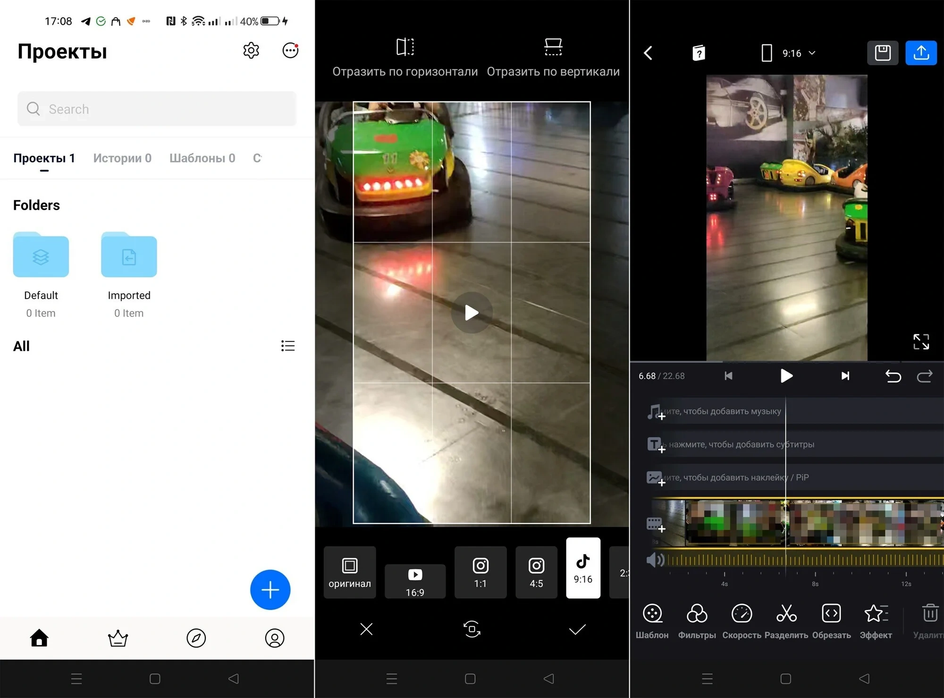
Простой в освоении видеоредактор, ориентированный на социальные сети. Ограничения бесплатной версии некритичные: реклама, можно создать до 100 черновиков, недоступны некоторые шаблоны и фильтры. В остальном приложение позволяет выполнить все стандартные действия для редактирования видео вроде обрезки, наложения текста и т. п.
Есть также десктопная версия для MacOS. Нативной версии для Windows нет, разработчики предлагают воспользоваться эмулятором BlueStacks, чтобы установить Android-версию.
Характеристики
| Платформы | iOS, Android, macOS |
| Русский язык | Есть |
| Цена | Бесплатно, премиум-версия от 799 (Android) или 899 (iOS) рублей в месяц |
Плюсы и минусы
-
Плюсы
-
простота использования;
-
наличие десктопного приложения для MacOS.
-
Минусы
-
нет нативной версии для Windows.
4. Splice
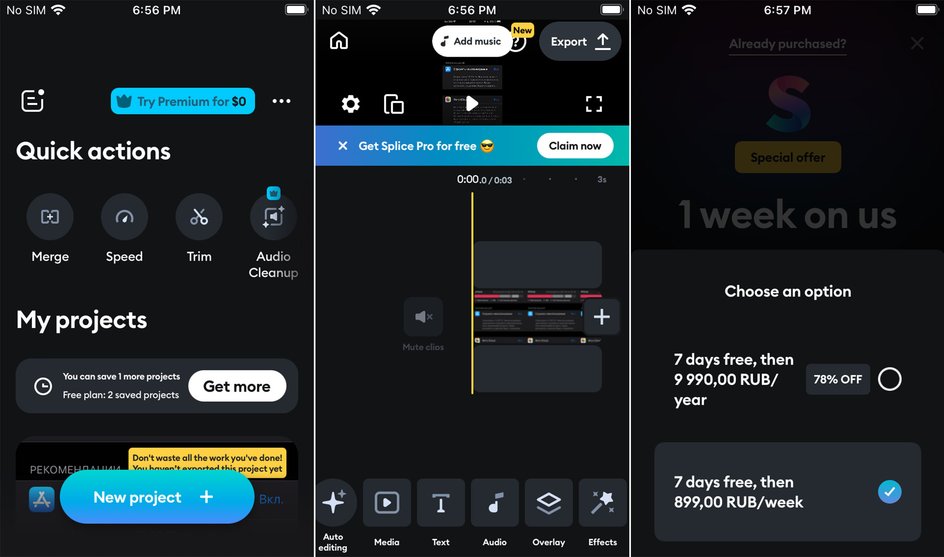
Видеоредактор для мобильных устройств с минималистичным интерфейсом. Удобно, что при запуске сразу предлагается выбрать формат и площадку, для которой создается видео. Одно из существенных ограничений бесплатной версии — нельзя наложить музыку поверх видео. Зато в полной версии есть коллекция музыкальных треков без ограничений по авторским правам. Стоимость программы составляет 899 рублей в месяц или 9990 рублей в год (для iOS).
Характеристики
| Платформы | iOS, Android |
| Русский язык | Есть |
| Цена | Бесплатно, премиум-версия от 899 рублей в месяц |
Плюсы и минусы
-
Плюсы
-
хороший набор функций и инструментов;
-
большое количество музыкальных треков для видео.
-
Минусы
-
много ограничений в бесплатной версии;
-
высокая стоимость приложения.
5. YouCut
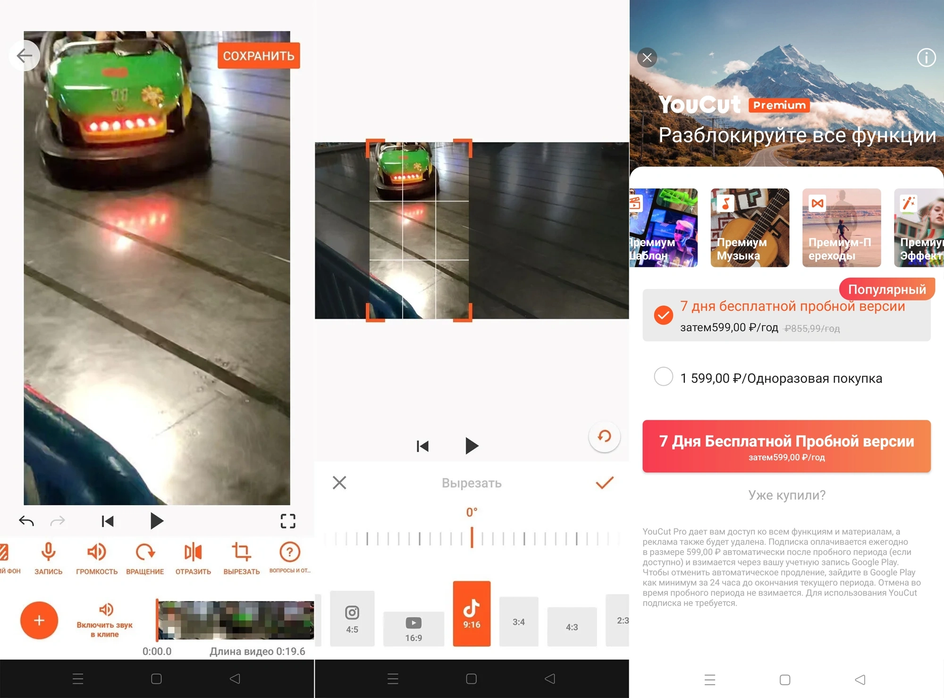
Одно из самых популярных приложений для монтажа видео. По возможностям и интерфейсу оно очень напоминает InShot, так как у этих программ один разработчик. Из плюсов можно также отметить невысокую стоимость: 599 рублей в год или 1599 рублей бессрочно в версии для Android.
Характеристики
| Платформы | iOS, Android |
| Русский язык | Есть |
| Цена | Бесплатно, премиум-версия стоит 599 рублей в год, 1599 рублей бессрочно для Android или 349 рублей в месяц, 899 рублей в год, 1790 рублей бессрочно для iOS |
Плюсы и минусы
-
Плюсы
-
есть ИИ-фильтры, большое количество шаблонов для видео;
-
легко освоить;
-
невысокая стоимость премиум-версии.
-
Минусы
-
многие функции платные;
-
уступает по функциональности другим приложениям.
Обзор лучших программ для монтажа
Сводная таблица всех упомянутых в статье программ и сервисов для обработки видео. Содержит краткую информацию о каждом продукте.
| Название | Платформа | Цена | Русский язык |
| Adobe Premiere Pro | Windows, MacOS | От $22,99 в месяц, но Adobe приостановила все новые продажи товаров и услуг в России | Есть |
| Final Cut Pro | MacOS | 24 990 рублей, есть пробная версия на 90 дней | Нет |
| Vegas Pro | Windows | От 19,99 евро в месяц, есть пробная версия на 30 дней (покупка на официальном сайте недоступна) | Есть |
| DaVinci Resolve | Windows, MacOS, Linux | Бесплатно, премиум-версия стоит $295, но картой банка РФ оплатить нельзя | Есть |
| «Мовавика Видео» | Windows, MacOS | 990 рублей на месяц, 6690 рублей (со скидкой 2390 рублей) на год, 8090 рублей (со скидкой 3590) бессрочно | Есть |
| Shotcut | Windows, MacOS, Linux | Бесплатно | Есть |
| OpenShot | Windows, MacOS, Linux, Chrome OS | Бесплатно | Есть |
| VSDC Video Editor | Windows | Бесплатно, есть премиум-версия за 2190 рублей в год | Есть |
| Kdenlive | Windows, MacOS, Linux | Бесплатно | Есть |
| Icecream Video Editor | Windows | Бесплатно, есть премиум-версия за 1990 рублей для двух ПК | Есть |
| Wondershare Filmora | Windows, macOS, iOS, iPadOS, Android | 2990 рублей в год, 4990 рублей — бессрочно, доступ к библиотеке стоковых материалов стоит от $20,99 в месяц | Есть |
| Lightworks | Windows, MacOS, Linux | Бесплатно, платная версия от 12,99 евро в месяц в зависимости от функций, есть также годовой план и разовая покупка (российские карты не подходят для оплаты) | Есть |
| VideoPad | Windows, MacOS, iPhone, iPad, Android | Бесплатно, полную версию можно купить в Steam по цене 1659 рублей | Есть |
| «ВидеоШОУ» | Windows | Бесплатно, стандартная версия обойдется в 690 рублей, премиальная — 990 рублей, делюкс — 1680 рублей (цены указаны с учетом скидок) | Есть |
| VirtualDub | Windows | Бесплатно | Нет (но в сети есть русифицированные версии) |
| Avidemux | Windows, MacOS, Linux, BSD | Бесплатно | Есть |
| Windows Movie Maker | Windows | Бесплатно | Есть |
| Online Video Cutter | Онлайн, доступно на всех платформах | Бесплатно, премиум-версия стоит 390 рублей в месяц или 3600 рублей в год | Есть |
| Media.io | Онлайн, доступно на всех платформах | Бесплатно, стандартная версия стоит от $9,99 в месяц, премиальная — от $17,99 в месяц | Нет |
| Clipchamp | Онлайн, доступно на всех платформах | Бесплатно, премиум-версия стоит $11,99 в месяц или $119,99 в год, недоступна в РФ | Есть |
| InShot | iOS, Android | Бесплатно, премиум-версия для Android стоит от 269 рублей в месяц, для iOS — от 349 рублей в месяц | Есть |
| CapCut | iOS, Android, Windows, MacOS | Бесплатно, премиальная версия недоступна в РФ | Есть |
| VN Video Editor | iOS, Android, MacOS | Бесплатно, премиум-версия от 799 (Android) или 899 (iOS) рублей в месяц | Есть |
| Splice | iOS, Android | Бесплатно, премиум-версия от 899 рублей в месяц | Есть |
| YouCut | iOS, Android | Бесплатно, премиум-версия для Android стоит от 599 рублей в год, для iOS — от 349 рублей в месяц | Есть |
Вопросы и ответы
Ответим на некоторые популярные вопросы, касающиеся выбора видеоредактора для обработки видео.
Какие программы для монтажа самые простые и подойдут для новичков?
Для работы на ПК новичкам можно порекомендовать видеоредакторы «Мовавика Видео», десктопную версию CapCut или Wondershare Filmora. Эти программы обладают широким функционалам, который подойдет для полноценного ведения своего видеоблога или создания несложных проектов. Если нужны совсем простые функции, можно попробовать Icecream Video Editor или Online Video Cutter.
Какие программы следует освоить, чтобы заниматься монтажом видео профессионально?
Для освоения видеомонтажа на профессиональном уровне подойдут такие программы, как Adobe Premiere Pro, Vegas Pro, DaVinci Resolve или Final Сut Pro.
Для каких целей хватит приложения для монтажа на телефоне, а для каких нужна программа на ПК?
Если вы занимаетесь монтажом видео непрофессионально, то мобильные приложения практически не уступают по функциональности десктопным видеоредакторам. Смартфона уже достаточно для ведения видеоблога или создания домашних видеороликов. Для профессиональной деятельности, создания сложных многочасовых проектов со множеством эффектов потребуется десктопная программа серьезного уровня.

In today’s digital landscape, videos reign supreme. Whether you edit videos for YouTube or Vimeo or craft snappy clips for TikTok or Instagram Reels, everyone is dabbling in content creation.
Perhaps you’re eager to jump into video editing but feel overwhelmed by the vast array of editors available. The last thing you want to do is invest time in the wrong software.
Not to worry — we’ve done the legwork for you and have compiled a list of the best free video editing software for Windows PC to download currently on the market.
Download from the App Store for
iOS
and
Android
.
- Best Free Video Editors for Windows
- Comparison Chart: Free Video Editors for PC
- How to Choose a Video Editing Software for PC
- How We Test Free PC Video Editors
- What’s the Best Video Editor for Windows?
- Free Video Editor FAQ for PC Users
The 14 Best Free Video Editing Software for Windows PC in 2025
- PowerDirector Essential for the best free video editor overall
- Promeo for online selling and marketing
- DaVinci Resolve for experts
- Blender for 3D modeling and rendering
- VideoProc Vlogger for action cam footage
- Lightworks for advanced editing at any skill level
- Kapwing for video captions
- Animoto for quick video creation
- OpenShot for learning how to edit videos
- Shotcut for intermediate users
- VideoPad for easy edits
- VSDC Free Video Editor
- WeVideo for screen recording
- Avid Media Composer First for budding professionals
1. PowerDirector Essential — Best free video editing software overall
This browser does not support the HTML5 video element.
Pros
- Has a user-friendly interface making it easy for beginners to edit videos immediately
- Offers a comprehensive set of basic and advanced features for any skill level
- Updated monthly to provide users with access to the latest features and creative packs
Cons
- Access to stock libraries requires a paid subscription
Key Features:
- Edit videos with access to millions of royalty-free stock videos, images, and music
- Amaze your friends with thousands of drag-and-drop video effects
- Accurately pin graphics to moving objects with AI motion tracking
- Adjust the tone of your video with color grading and correction tools
Compatibility: Windows, Mac
PCMag Rating: 5/5
Price: Free
*Premium features available for free for 30 days, then $5.00/month
PowerDirector is the best free video editor for Windows, suitable for all skill levels. Its intuitive tools and AI features are perfect for beginners, while advanced users can enjoy manual adjustments and customizations. Packed with effects, transitions, and titles, it’s popular among YouTubers, TikTokers, and podcasters.
Key features include AI tools like speech enhancement, object detection, and body effects, along with advanced options like motion tracking, multicam editing, and blending modes for professional-quality videos.
PowerDirector stands out for its trendsetting updates, like the AI Anime Effect and AI Text-Based Editing. Awarded by PC Magazine and TechRadar Pro, it’s my top pick for high-quality editing.
Download PowerDirector now and start creating stunning videos effortlessly.
Download from the App Store for
iOS
and
Android
.
2. Promeo — Best video creation software for online selling and marketing
This browser does not support the HTML5 video element.
Pros
- Easy, 3-step video creation
- Access to thousands of customizable social media templates
- New content is added daily
Cons
- Background music library is only accessible with a subscription
Key Features:
- Access millions of free images and videos from world-renowned stock libraries
- Add eye-catching motion graphics titles to videos in seconds
- Use AI to extract objects from images and create transparent backgrounds
- Edit videos with color LUTs and change the mood of your video instantly
Compatibility: Windows
Google Play Rating: 4.6/5
Price: Free
*Premium subscription available for $2.92/month
Promeo is great for video ads and product shots, offering easy background replacement with AI-generated options. You can select from professional templates or create custom backgrounds with a simple text prompt. AI features like object removal and enhancement make it a powerful tool for creators.
he 3-step process—pick a template, customize, and share —suits beginners and influencers. With categories like Reels, Stories, and Posts, you can easily add stickers, stock images, filters, and music.
The AI-driven custom templates from Promeo blew me away, letting me place products in any setting. The free version offers 1 million stock videos and 2 million images, with more options in the paid version.
Click below to try Promeo and create stunning video content today!
Download from the App Store for
iOS
and
Android
.
3. DaVinci Resolve — Top free post-production software for experts

Pros
- Highly robust free video editing software for professional video editing
- Includes a powerful audio engine with 2,000 tracks
Cons
- Requires expert-level knowledge and experience
- Needs a powerful computer with high-end specifications to run smoothly
Key Features:
- Edit skin tones, eye color, and lip color with intelligent color-correction
- Automatically identify and isolate objects in a clip with AI Magic Mask
- Edit videos and upload directly to YouTube, TikTok, Vimeo, and more
Compatibility: Windows, Mac, Linux
TechRadar Rating: 4.5/5
Price: Free
*Premium version available for $295
DaVinci Resolve is a professional-grade, free video editor available for PC, Mac, and Linux. It offers advanced tools across intuitive Pages like Edit, Cut, Color, Fusion (VFX), and Fairlight (audio editing), making it accessible despite its complexity.
It excels in multi-source editing and multicam support, ideal for live broadcasts and large productions. The Cut page is perfect for quick edits, while the Edit page offers a dual-monitor layout for more detailed projects.
With AI features like text-based timeline editing and noise reduction, DaVinci Resolve streamlines the editing process. Its constant updates and robust capabilities make it a serious contender against paid options like Adobe Premiere Pro.
4. Blender — Best video maker for 3D modeling and rendering

Pros
- Users can customize the interface to suit their preferences
- Supports a wide range of visual effects, including 2D and 3D compositing, animation, and motion graphics
Cons
- Has an extremely steep learning curve
- Can be glitchy, especially with complex visual effects or high-resolution footage
Key Features:
- Isolate objects for special effects or color correction with ultra-precise masking tools
- Add realistic particle effects and simulations, including hair, cloth, liquids, and fire
- Edit audio by adjusting volume, equalizing, and reducing background noise
Compatibility: Windows, Mac, Linux
Trustpilot Rating: 4.4/5
Price: Free
Blender is the top choice for animators, illustrators, and VFX artists looking for a free video editor. Its unmatched 3D rendering capabilities, extensive modeling tools, and support for both 2D and 3D animation make it ideal for professionals.
The software offers 32 slots to layer video, images, audio, and effects, providing immense flexibility for complex projects. The Cycles engine delivers realistic shading, lighting, and textures, making Blender a powerful tool for advanced animation.
Blender’s latest updates, including improved color and shading tools, have made intricate character work smoother and more efficient. However, its steep learning curve means it’s best suited for professionals or those willing to invest significant time mastering it.
5. VideoProc Vlogger — Best free video editor for action cam footage

Pros
- Runs smoothly on computers with lower specifications
- No watermarks or ads
Cons
- Slow rendering, resulting in long wait times
- Lacks pro-level functionality
Key Features:
- Extract audio tracks from videos
- Eliminate unwanted noise or grain from videos
- Quickly color correct/color grade videos and photos, including HDR and 4K
Compatibility: Windows, Mac
Capterra Rating: 4.4/5
Price: Free
VideoProc Vlogger is an excellent free video editor for beginners and hobbyists, especially those editing action camera or GoPro footage. With features like fish-eye distortion correction, speed adjustments, and motion simulation, it’s perfect for vloggers and adventurers.
In addition to motion editing, it offers essential tools like audio editing, color correction, and green-screen effects. With over 20 speed presets and blending modes, it’s versatile for various editing styles.
The interface is intuitive yet powerful, allowing quick edits without the complexity of more advanced editors like DaVinci Resolve. While it lacks 3D and collaboration tools,VideoProc Vlogger is ideal for fast, polished videos for YouTube or social media.
6. Lightworks — Best editing software for advanced editing at any skill level

Pros
- Established 30-year reputation
- Filled with helpful time-savers for busy professionals
Cons
- Restrictive export limits in free version
Key Features:
- Showcase aural creativity with audio filters like reverb, chorus, and distortion
- Add movement with over 700 customizable titles and motion graphics
- Imbue a cinematic quality to footage with pre-built or custom LUTs
Compatibility: Windows, Mac, Linux
Software Advice Rating: 4.2/5
Price: Free
*Premium subscriptions available for $9.99/month for Lightworks Create and $24.99/month for Lightworks Pro
Lightworks is a top free video editor for users seeking advanced features without a steep learning curve. It combines professional tools like background processing and automatic QC with an intuitive interface, making it suitable for both beginners and pros.
The customizable interface allows personalized workflows, and Lightworks offers a variety of transitions, video filters, and HDR tools for advanced color management. It’s perfect for high-quality projects and larger footage.
When I tested Lightworks, I appreciated its professional feel and smooth workflow. Although the free version limits exports to 720p, it was ideal for my initial projects, and the background processing kept things efficient.
7. Kapwing — Best video editing software for captions

Pros
- Auto-generated subtitles and text-to-speech
- Themed templates for all popular platforms
Cons
- Highly restrictive export limits in the free version
- Many users complain of stability issues, sometimes resulting in a total loss of work
Key Features:
- Automatically remove silences from your video with Smart Cut
- Generate images and videos from text with AI
- Quickly create posts with a variety of templates for memes, videos, collages, and more
Compatibility: Web Browser
Product Hunt Rating: 3.6/5
Price: Free
*Premium subscriptions available for $16/month for Pro and $50/month for Business
Kapwing is a browser-based free video editor with unique tools like auto-translation, text-to-speech, and a subtitle generator, making it perfect for growing your audience. Its real-time collaboration and social media resizing features add to its appeal for content creators.
Kapwing also offers fun title presets, transitions, green screen effects, and video templates to enhance editing. It supports team collaboration, allowing for shared workspaces and real-time comments.
In my experience, Kapwing’s auto-translation and subtitle features made expanding my reach easy, while real-time collaboration was seamless. However, the free version has some limitations, like a 720p export cap and fewer tools compared to the paid version.
8. Animoto — Best editor with templates for quick video creation

Pros
- Includes a range of templates, presets, and stock content for quick video creation
- Royalty-free stock music is available without a subscription
Cons
- Templates are restrictive and limit creative freedom
- Users have reported difficulty canceling their subscription
Key Features:
- Capture your computer screen for tutorials, software demos, or gameplay
- Remove unwanted portions and adjust the framing of shots with trimming and cropping tools
- Add title screens, lower thirds, and captions to videos with over 40 professional fonts
Compatibility: Web Browser
Capterra Rating: 4.3/5
Price: Free
*Premium subscriptions available for $8/month for Basic, $15/month for Professional, and $39/month for Professional Plus
Animoto is a great free video editor for beginners, offering easy-to-use templates and a drag-and-drop interface for quick video creation. Its access to Getty Images stock and preset aspect ratios makes it ideal for social media videos.
The editor supports landscape, square, and vertical formats, and includes 50 royalty-free background music tracks for your videos. It’s perfect for those who need simple, fast edits without a steep learning curve.
In my experience, Animoto’s templates and drag-and-drop feature made it easy to create social media videos. However, the free version has limitations, including a watermark, 720p export cap, and limited creative control.
9. OpenShot — Best free video editor for beginners

Pros
- Comes with unlimited layers for maximum creativity
- Has a sleek, modern interface that’s rare for open-source software
Cons
- Frequently crashes and can run slow at times
- Long wait times for finished videos, especially large files
Key Features:
- Choose from 40 vector title templates and adjust the font, color, and text
- Adjust the speed of your clips with time-mapping
- Mix audio channels individually and display audio as a waveform
Compatibility: Windows, Mac, Linux
Capterra Rating: 4.3/5
Price: Free
OpenShot is an excellent beginner-friendly video editor that also offers advanced tools as your skills progress. Its drag-and-drop timeline is simple to use, with features like 3D titles and keyframe animations for more advanced projects.
Integrating with Blender for 3D animations, OpenShot is a great option for those learning video editing and animation. It allows video composites with blending modes and layer editing, offering room to grow as a creator.
In my experience, OpenShot was easy to start with, but slow export times and occasional lags were frustrating. Despite these issues, it’s a solid option for beginners willing to invest time learning the software.
10. Shotcut — Best intermediate video editor software

Pros
- Supports a wide range of video formats
- Offers a bevy of pro-level tools and advanced effects for free
Cons
- Many tools have a learning curve
- Few available transitions
Key Features:
- Allows for precise color correction and creative grading
- Includes filters specifically designed for 360-degree videos
- Provides pitch compensation to maintain audio quality when adjusting video speed
Compatibility: Windows, Mac, Linux
G2 Rating: 4.2/5
Price: Free
Shotcut is the best free video editor for users ready to advance their skills, offering effects and filters for high-quality content. It supports a wide range of video and audio formats, including 4K, 8K, and 360-degree editing, making it versatile for complex projects.
Ideal for users who’ve outgrown basic editors, Shotcut offers a multi-format timeline and supports ambisonic audio, but its steep learning curve isn’t ideal for beginners. It’s regularly updated with bug fixes, but lacks features like templates and direct uploads to social media.
In my experience, Shotcut is perfect for users looking to move past beginner editors, though it requires some time to learn and adjust to its advanced features.
11. VideoPad — Best video editing software with basic tools for easy edits

Pros
- Offers a straightforward and user-friendly platform
- Allows for direct uploads to popular social media platforms, saving time and effort
Cons
- Lacks certain advanced editing features and capabilities
- Users may experience stability issues and slow exports
Key Features:
- Edit videos with tools and features specifically designed for 3D and 360-degree videos
- Enhance sound quality with audio effects and filters
- Remove or replace backgrounds with green screen effects
Compatibility: Windows, Mac
G2 Rating: 4.1/5
Price: Free
*Premium versions available for $80 for Home Edition and $139 for Master’s Edition
VideoPad is a user-friendly free video editor offering both basic and advanced tools. It’s great for quick edits, featuring drag-and-drop functionality, ready-to-use templates, and speech-to-text for automatic subtitles.
The software includes transitions, audio tools, video stabilization, and AI text-to-speech for voiceovers. It’s ideal for beginners and those working on smaller-scale projects, but it might feel limiting for more complex edits.
While VideoPad is perfect for simple tasks and quick video creation, though more advanced users may need to look elsewhere as their projects grow in complexity.
12. VSDC Free Video Editor — Best editor for laptops and outdated PCs

Pros
- Exports videos directly to popular social networks
- Allows users with less powerful computers to edit videos without performance issues
Cons
- It will take new users significant time to learn
Key Features:
- Easily edit keyframes for simplified motion graphics and color correction with the Key Editor window
- Browse an expanded template collection including gradient backgrounds, YouTube presets, and graphic elements
- Remove or replace backgrounds with chroma key effects
Compatibility: Windows
Trustpilot Rating: 3.8/5
Price: Free
*Premium subscription available for $19.99/year
VSDC Free Video Editor is a great choice for users with older PCs, offering low system requirements and smooth editing thanks to hardware acceleration. Its powerful tools, like multicam editing, text animation, and green screen effects, make it a standout option.
The software supports a variety of formats and includes advanced color correction and subpixel editing for precise work. While it lacks features like video stabilization in the free version, these are available in the affordable paid version.
With regular updates improving stability and usability, VSDC Free Video Editor is a great, feature-rich option for users needing a free editor that doesn’t strain their system.
13. WeVideo — Best online video editing software for screen recording

Pros
- Responsive customer support and helpful resources available to users who need assistance
- Supports a wide range of video formats
Cons
- Most users will find they need to pay for a subscription, as the free video editing software is too limiting
- Can be slow to import video footage, particularly for larger files or high-resolution content
Key Features:
- Record your screen for video tutorials, demonstrations, or gameplay videos
- Choose from a collection of 50 transitions such as crossfades, wipes, and fades
- Add dynamic and engaging animations to videos, like text animations, motion graphics, and visual effects
Compatibility: Web Browser
G2 Rating: 3.6/5
Price: Free
*Premium subscriptions available for $4.99/month for Power, $7.99/month for Unlimited, $19.99/month for Professional, and $36.99/month for Business
WeVideo is a great free video editing tool for webinars, how-tos, and training videos, with a built-in screen recorder for capturing footage directly from your browser. Its free version allows you to trim recordings, add voiceovers and music, and access over 1M stock media assets.
With WeVideo is a solid option for basic editing, the free version has limitations, including a 480p export resolution and 5-minute monthly content cap. Advanced features like templates, green screen effects, and speed adjustments are locked behind the paid plans.
Overall, WeVideo is ideal for users creating simple videos or looking to polish recordings, but for more advanced features, the paid options are necessary.
14. Avid Media Composer First — Top free professionnal movie maker

Pros
- Allows users to ease into Avid software, free of charge
- Supports a wide range of video and audio formats
Cons
- Exports are limited to 1080p in the free version
- Extremely steep learning curve that is not suitable for beginners or casual users
Key Features:
- Reduce camera shake with powerful video stabilization
- Add motion effects like dolly, pan, and zoom to static footage
- Slow down, speed up, and reverse footage with TimeWarp effects
Compatibility: Windows, Mac
Tom’s Guide Rating: 3.5/5
Price: Free
*Premium subscriptions available for $23.99/month for Avid Media Composer and $49.99/month for Avid Media Composer Ultimate
Avid Media Composer First is the free version of the professional video editing software used in Hollywood. Although it has a steep learning curve, it provides powerful tools like trim tools, audio editing, color correction, and advanced features like video stabilization and multicam editing.
The interface mirrors the professional version, offering beginners a good introduction to Avid. However, with its pared-down features, it’s not suitable for professionals but serves as a stepping stone for aspiring editors.
Avid Media Composer First is ideal for those serious about pursuing a career in video editing, the paid versions offer a more robust experience with additional features for professionals.
Free Video Editing Software for Windows PC Comparison Chart
| Software/App | Best For | Notable Feature | Price | Download Link |
|---|---|---|---|---|
| PowerDirector | User-friendly video editing at any skill level | AI-powered tools and drag-and-drop effects | Free; Premium $5.00/month | Free Download |
| Promeo | Templated video ads for social media | Thousands of customizable templates and backgrounds | Free;Premium $2.92/month | Download |
| DaVinci Resolve | Experts who need a one-stop shop for post-production | A full digital audio workstation | Free;Premium $295 | Download |
| Blender | 3D modeling and rendering | Ultra-realistic simulations | Free | Download |
| VideoProc Vlogger | Action cam footage | Motion presets to simulate movement | Free | Download |
| Lightworks | Advanced editing at any skill level | Automatic QC for broadcasters | Free;Create$9.99/month Pro $24.99/month | Download |
| Kapwing | Adding captions to videos | AI-generated videos from text | Free;Pro$16/month Business$50/month | Download |
| Animoto | Small businesses with a tight turnaround | Hundreds of drag-and-drop video templates | Free;Basic$15/month Professional $24/month | Download |
| OpenShot | Learning video editing | Drag-and-drop and advanced editing timelines | Free | Download |
| Shotcut | Users ready to move up from beginner software | Frame accurate seeking for any format | Free | Download |
| VideoPad | Easy edits | 3D and 360-degree VR editing features | Free;Master’s Edition$7.72/month | Download |
| VSDC Free Video Editor | Outdated PCs | Advanced color correction | Free; VSDC Pro $19.99/year | Download |
| WeVideo | Screen recording | Screen recording from your browser | Free;Power$4.99/monthUnlimited $7.99/month | Download |
| Avid Media Composer First | Budding professionals | Multicam editing | Free; Media Composer $23.99/month | Download |
How to Choose a Free Video Editing Software for Windows PC
When selecting free video editor for Windows, consider the following factors to ensure you pick the right tool for your needs.
Your Experience Level
If you’re a beginner, look for software that offers templates and simple editing tools. For more advanced users, choose a program with manual controls and professional-grade features for greater precision.
System Requirements
Ensure the software runs smoothly on your PC by checking its system requirements, including RAM and CPU specs. You’ll want a tool that won’t lag during editing.
Format Support and Video Resolution
Check if the software supports the video formats your equipment uses and whether it can handle high-resolution footage, such as 4K, without downgrading quality.
Tools and Features
Consider what tools and features you need for your projects, from social media posts to more complex edits. Make sure the software you choose includes the features that are essential for your work.
How We Test the Best Free Video Editior for PC
To help you find the best free video editing app for Windows, here’s our testing process:
Product Testing
First, we test each solution ourselves. We edit videos with the same essential editing tools on all software so we can compare apples with apples. We compare ease of use, format support, number of features, accuracy of tools and effects, and more.
Compare Versions
If the free video editing software has paid versions, we compare them to see what is included at each price point and decide which editor gives you the most bang for your buck.
Publisher Reviews
We read reviews written by the best critics in the business to make sure our findings reveal an accurate picture of each software reviewed. To remove bias, we take the most common rating out of 5 from the publisher reviews to help rank our products.
User Reviews
We scan user reviews to find out what consumers are saying about the free video editing software for Windows and make a note of the most common pros and cons.
What is the Best Video Editor for Windows PC?
With so many free video editing software options available, it can be tough to choose the right one.
After evaluating several, we recommend PowerDirector as the best video editor for Windows. It’s versatile enough for beginners, intermediate users, and advanced editors alike, making it a perfect choice for anyone looking to develop their editing skills.
Download PowerDirector today and start creating high-quality videos with ease!
Download from the App Store for
iOS
and
Android
.
Free Video Editing Software FAQ
1. What are the best free video editing software for Mac?
2. Which video editing software is best for beginners?
PowerDirector is the best video editor for PC and Mac for beginners. It has the most intuitive platform and offers dozens of tutorials to help beginners learn the ropes. It is also filled with AI-powered tools, so beginners can edit videos with complicated-looking effects with the click of a button.
Click the link below and try the highly-rated video editor for Windows that PCMag labeled “Best for Tons of Tools and Ease of Use.”
Download from the App Store for
iOS
and
Android
.
3. Should I pay for a video editor to get better results?
Free video editing software for Windows such as PowerDirector Essential, has cut home movies to independent films for years. They may not have all the bells and whistles as paid software but if you are looking to edit videos with the basics, you can’t go wrong with free.
However, if you will be editing YouTube videos regularly, it is advisable to invest in a premium video editor for PC. We recommend PowerDirector as the best option.
Click the link below and edit videos with PowerDirector for free for 30 days. After that, you can decide to stick with the free version or upgrade to premium features.
Download from the App Store for
iOS
and
Android
.
4. What do most YouTubers use to edit their videos?
Most YouTubers use PowerDirector to edit videos. It is an affordable and beginner-friendly video editor for PC and Mac that also comes with tons of tools and pro-level features.
PowerDirector has all the tools a YouTuber needs, such as a large library of royalty-free music, templates for YouTube intros/outros, and direct uploads to the platform.
YouTubers can edit videos into clickable content today by downloading PowerDirector for free with the below link.
Download from the App Store for
iOS
and
Android
.
5. How can I learn editing?
If you want to become a professional editor, you can pay for an online course.
Learn how to edit videos in no time at all by downloading the best free video editing software for Windows, PowerDirector, with the link below.
Download from the App Store for
iOS
and
Android
.
Время на прочтение12 мин
Количество просмотров314K
Если вам нужно быстро смонтировать видеоролик для рекламной кампании или других целей, совсем не обязательно изучать сложные программы. Собрали 15 простых инструментов, с которыми справится даже новичок в видеомонтаже. Все они бесплатные, имеют бесплатную версию или их можно оплатить из России. Читайте новую подборку от редакции click.ru.
Десктопные приложения
Movavi Video Editor
Официальный сайт
Movavi Video Editor – видеоредактор для начинающих, но практически с таким же набором возможностей, как профессиональные редакторы. Все элементы управления – кнопки, меню, монтажный стол, дорожки – расположены логично, что позволяет разобраться в них всего за несколько минут без инструкции.
Стоимость: 2508 рублей за бессрочную лицензию. Есть тестовый период с неограниченным функционалом, но с другими ограничениями. Например, с водяным знаком на видео и пр.
Платформы: Windows, macOS. Есть мобильные версии для iOS, Android.
Язык: русский.
Кому подойдет: и новичкам, и продвинутым монтажерам.

Особенности и преимущества:
-
отдельная панель с базовыми функциями монтажа – поворотом видео, разделением на клипы, кадрированием, цветокоррекцией;
-
поддержка обработки звука, добавление фото и аудио. Можно легко изменить скорость видео или проиграть его в обратном направлении;
-
панель расширенных настроек для продвинутых пользователей. Можно добавить переходы, стикеры, титры, эффекты, фильтры, музыку;
-
внутренний магазин Movavi, где можно купить понравившиеся шаблоны эффектов;
-
дружелюбный интерфейс с нераздражающими подсказками, которые быстро позволяют понять, что к чему. Никаких дополнительных окон с метаданными, маркерами и прочими элементами, которые путают новичков;
-
минимальные системные требования – подойдет ПК или ноутбук с оперативной памятью от 2 Гб и не устаревшей моделью видеокарты;
-
канал на Ютуб с полезными видео о монтаже.
DaVinci Resolve
Официальный сайт
DaVinci Resolve – не просто видеоредактор, а полноценная среда для постобработки видео и звука. В описании указано, что программа используется при создании голливудских шедевров, хотя конкретных примеров нет. Возможностей DaVinci Resolve хватает, чтобы эффектно смонтировать видео с нуля. Но для этого потребуется разобраться в сложностях процесса и освоить интерфейс многофункциональной программы.
Стоимость: полностью бесплатно, водяных знаков нет. Есть платная версия с расширенным функционалом, десятком плагинов и фильтров. Цена – 295 долларов за лицензию.
Платформы: Windows, macOS, Linux.
Язык: более 30 языков.
Кому подойдет: всем, кто планирует в будущем более профессионально заниматься видеомонтажом. DaVinci используют многие специалисты кино- и телеиндустрии.

Особенности и преимущества:
-
все инструменты для монтажа – постобработка звука, цветокоррекция, наложение визуальных эффектов;
-
рабочая область, разделенная на вкладки: импорт в одной, монтаж в другой, цветокоррекция в третьей;
-
контекстно-зависимость – редактор может определять, как именно вы хотите обрезать ролик, в зависимости от положения вашей мыши.
ShotCut
Официальный сайт
ShotCut – отличный видеоредактор, который, хотя и не является профессиональным, имеет множество эффектов и функций для работы с видеороликами. Пользователи высоко ценят программу за функционал для работы с кадрами, который освоит даже новичок.
Стоимость: бесплатно.
Платформы: Windows, macOS, Linux.
Язык: русский.
Кому подойдет: всем, кому нужны инструменты мощнее, чем встроенные в операционные системы.
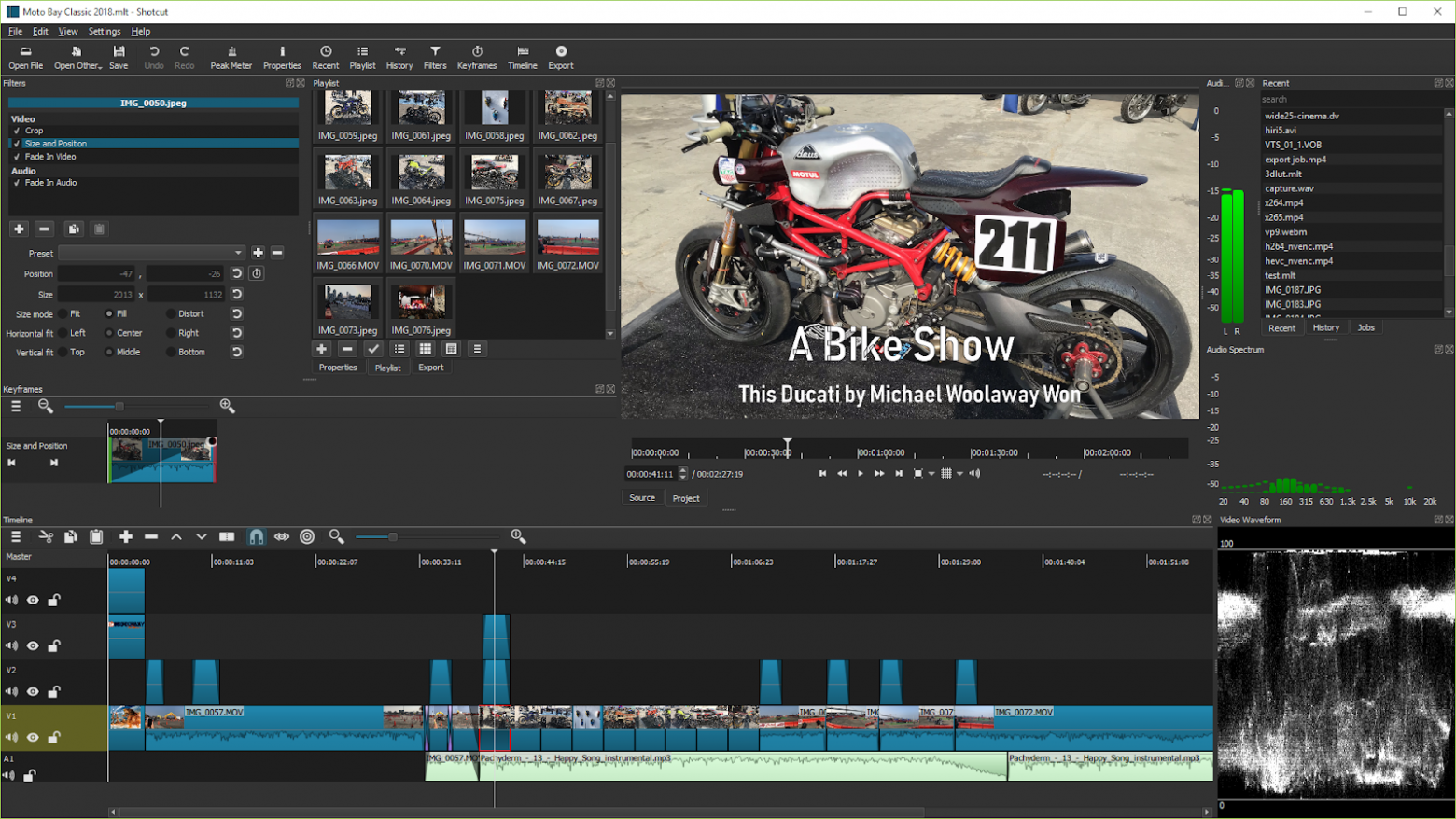
Особенности и преимущества:
-
поддержка видеоэффектов, цветокоррекция, работа с дорожками и аудио;
-
захват потока с разных источников, включая внешние устройства;
-
простой интерфейс;
-
возможность использовать мультимедиа напрямую из встроенного в рабочую область проводника. Это сильно ускоряет процесс, но влияет на потребление аппаратных ресурсов;
-
поддержка 4K-видео.
OpenShot Video Editor
Официальный сайт
Видеоредактор с открытым исходным кодом. ПО умеет обрезать видео, добавлять эффекты и переходы, настраивать дорожки.
Стоимость: бесплатно без ограничений.
Платформы: Windows, macOS, Linux.
Язык: поддерживает более 70 языков.
Кому подойдет: тем, кому важна кроссплатформенность и простой интерфейс.

Особенности и преимущества:
-
широкий функционал, который включает нарезку, склейку, добавление субтитров, текста, эффектов, переходов между сценами, аудиодорожек;
-
возможность склеить вместе несколько слоев поверх друг друга. Например, можно наложить на ролик текст, логотип, водяной знак, временной штамп и прочее, что потребуется. Чем больше слоев находится на временной шкале, тем больше ресурсов компьютеру потребуется для обработки и конвертации проекта в готовый видеоролик;
-
возможность выбрать в настройках экспорта оптимальный формат для загрузки ролика на YouTube, во ВКонтакте и другие соцсети.
VSDC Video Editor
Официальный сайт
Это редактор, программа для записи экрана и конструктор для создания презентаций одновременно. При запуске VSDC появляется плашка с названиями главных функций, чтобы сразу было понятно, куда переходить. Бесплатная версия почти ничем не отличается от платной. Это большая редкость для таких редакторов. Главное ограничение – скорость экспортирования файлов.
Стоимость: бесплатно без ограничений. Есть платная премиум-версия с расширенным функционалом, 19,99 долларов в год.
Платформы: Windows.
Язык: более 10 языков, включая русский.
Кому подойдет: тем, кто часто редактирует видеофайлы и создает видеоклипы различной сложности с использованием видео- и аудиоэффектов.

Особенности и преимущества:
-
множество инструментов для обработки видео, включая обрезку, склейку, добавление эффектов, настройку цветовой гаммы, работу с аудио;
-
поддержка большого количества форматов – для редактирования подойдут любые ролики, от AVI-файлов и MP4 до flash-видео в SWF;
-
удобный интерфейс, который, правда, многим кажется устаревшим;
-
поддержка слоев и ключевых кадров для создания анимаций и специальных эффектов;
-
широкий выбор эффектов и фильтров, профессиональные возможности цветокоррекции;
-
функционал маскирования, который позволяет создавать различные эффекты и скрывать ненужные элементы на видео.
Avidemux
Официальный сайт
Максимально простой кроссплатформенный инструмент с базовыми функциями для несложного и быстрого редактирования видеофайлов: удаления ненужных частей, наложения стандартных фильтров и кодирования. Хотя у него ограниченные функции монтажа, можно легко склеить простой ролик и добавить интересные эффекты.
Стоимость: бесплатно.
Платформы: Windows, macOS, Linux, PC-BSD.
Язык: более 17 языков, включая русский.
Кому подойдет: тем, кому нужен максимально простой кроссплатформенный инструмент.

Особенности и преимущества:
-
простой и понятный интерфейс, напоминающий интерфейс старых проигрывателей для Windows;
-
небольшой вес и нетребовательность к «железу»;
-
удобное выполнение разных простых операций, например вырезание, копирование, вставка, корректировка размера изображения, добавление эффектов;
-
калькулятор для расчета оптимальных параметров кодирования;
-
командная строка;
-
возможность указать очередность выполнения задач.
Lightworks
Официальный сайт
Lightworks – мощная программа для профессионального монтажа видео и работы с музыкой. По функциональности не уступает популярным Adobe Premiere Pro или Sony Vegas, но при этом доступна бесплатно. С помощью Lightworks можно создать практически голливудский фильм. Среди проектов, которые монтировались в этом видеоредакторе, – «Бэтмен навсегда», «Остров проклятых», «Король говорит», «Авиатор», «Криминальное чтиво» и много других. При этом она подойдет и новичкам. В программе доступны обучающие видеоролики.
Стоимость: бесплатно с ограничениями. Есть платная pro-версия – 23,99 долларов в месяц.
Платформы: Windows, Linux, macOS.
Язык: английский.
Кому подойдет: тем, кому нужен мощный многофункциональный инструмент для сложного монтажа.

Особенности и преимущества:
-
нелинейный монтаж видео, который позволяет обрезать, разделять, склеивать и перемещать видеоклипы на временной шкале. Можно настраивать скорость воспроизведения и добавлять переходы между видео;
-
широкие возможности цветокоррекции. Можно изменять яркость, контрастность, насыщенность и оттенки видео;
-
возможность добавлять фоновую музыку и звуковые эффекты, настраивать уровни громкости, записывать голосовые комментарии прямо в программе;
-
настраиваемая панель инструментов;
-
возможность добавлять текстовые надписи, титры и субтитры, выбирать различные шрифты, размеры и стили;
-
более 100 встроенных эффектов и фильтров, таких как размытие, эффекты перехода, цветовые фильтры и другие. Также можно самостоятельно создавать свои эффекты;
-
поддержка профессионального оборудования. Lightworks интегрируется с пультами управления, видеоинтерфейсами и другими устройствами для более удобного управления процессом монтажа;
-
возможности для совместной работы над проектами – обмена файлами, комментариями с коллегами.
VirtualDub
Официальный сайт
VirtualDub похож на Avidemux, который был в нашем списке. Пользователи часто используют редактор для быстрой нарезки и склейки клипов. У ПО нет широких функций, но, тем не менее, оно популярно у пользователей.
Стоимость: бесплатная GNU General Public License (GPL).
Платформы: Windows.
Язык: английский.
Кому подойдет: тем, кому нужен максимально простой редактор.

Особенности и преимущества:
-
малый вес (1-2 Мб), не требуется установка;
-
простой и понятный интерфейс, в программе легко работать – вырезать нужный/ненужный фрагмент, обрезать/склеивать части видео, конвертировать и перекодировать видео, добавлять эффекты и т. д.;
-
возможность обрезать, добавлять,заменять звуковые дорожки, работать с несколькими дорожками;
-
высокая скорость работы;
-
копирование видео напрямую, без перекодирования. С помощью редактора можно обрезать и склеивать видео- и аудиодорожки, а затем сохранять готовый файл, не теряя в качестве.
ВидеоМОНТАЖ
Официальный сайт
Решение от российских разработчиков для создания роликов и фильмов высокого качества. Основной функционал разбит в меню на блоки: картинки, текст, переходы, эффекты. Разделы помогают улучшить и стилизовать кадр, добавить заголовки, графические акценты, субтитры.
Стоимость: от 690 рублей за бессрочную лицензию.
Платформы: Windows.
Язык: русский.
Кому подойдет: для новичков и профессионалов.

Особенности и преимущества:
-
все необходимые функции для качественной обработки видеоряда – обрезка, коррекция цвета, кадрирование, стабилизация;
-
замена звука;
-
поддержка более 50 мультимедиа форматов;
-
поддержка работы с текстом;
-
минимальные системные требования;
-
встроенный конструктор, который проводит по основным этапам создания ролика и помогает быстрее освоиться;
-
можно накладывать надписи, создавать титры и заставки. В каталоге футажей есть коллекция роликов, которые можно использовать для перебивок;
-
настройки конвертации, позволяющие загружать готовый проект на любое современное портативное устройство. Также видеоредактор помогает адаптировать запись для загрузки на сайт или популярный видеохостинг вроде YouTube;
-
более 150 эффектов для видео – тонирование, стилизации под винтаж, виньетки, имитации кинопленок и пр.
VideoPad
Официальный сайт
Функциональный, но несложный софт. В VideoPad используется высокоскоростной процессор. Благодаря ему файлы обрабатываются и выгружаются быстрее обычного.
Стоимость: основной инструментарий бесплатный, но если хочется использовать профессиональные опции, можно купить бессрочную лицензию за 35 долларов.
Платформы: Windows, macOS, iOS, Android.
Язык: более 20 языков, включая русский.
Кому подойдет: тем, кому нужна простая программа с широким функционалом.

Особенности и преимущества:
-
простой интерфейс;
-
возможность микшировать несколько звуковых дорожек, музыки и повествования. Имеется библиотека звуковых эффектов и атмосферной фоновой музыки;
-
редактирование 360-градусного видео;
-
захват видео с цифровой видеокамеры, устройства видеозахвата или веб-камеры;
-
более 50 эффектов тонирования, которые можно использовать в первозданном виде или создавать уникальные шаблоны фильтров для будущих проектов;
-
ряд функций для оптимизации видео, включая добавление субтитров, цифровых изображений, цветокоррекцию, регулировку скорости воспроизведения;
-
возможность работать с «объемным» видео. Можно редактировать 3D-исходники или переводить 2D в 3D;
-
библиотека звуковых эффектов для работы с аудио. Для озвучки доступна запись с микрофона;
-
возможность сконвертировать клип в HD или FullHD, выгрузить на YouTube или сохранить на компьютере.
Онлайн-сервисы
Clipchamp
Официальный сайт
Clipchamp – онлайн-платформа для нелинейного редактирования и сжатия видео от австралийской компании Clipchamp Pty Ltd. 7 сентября 2021 года Microsoft официально объявила о приобретении Clipchamp. В результате сделки программа стала частью операционной системы Windows 11. Теперь пользователи могут использовать как онлайн-, так и десктопную версию программы для редактирования видеоматериалов.
Стоимость: бесплатно. Есть платный тариф 11,99 евро в месяц с расширенным функционалом.
Платформы: онлайн в браузере.
Язык: русский.
Кому подойдет: владельцам слабых компьютеров, которым нужен простой инструмент без лишнего функционала. Можно выполнять небольшие проекты.

Особенности и преимущества:
-
все основные функции видеоредакторов – кадрирование, обрезка, поворот, работа со слоями, обработка звука, разделение дорожек, добавление музыки и фото;
-
сжатие видео без потери качества. Это полезно, когда необходимо уменьшить размер видеофайла для загрузки или передачи через интернет и сохранить высокое качество изображения;
-
возможность создавать автоматически точные субтитры на более чем 140 языках;
-
широкий функционал для преобразования текста в речь. Можно выбрать язык, тембр, темп голоса и пр.;
-
тренажер для тренировки речи при записи на веб-камеру. Можно отслеживать свой темп, тон и слова-вставки;
-
поддержка цветокоррекции, фильтров и текста. Эффектов немного, но они очень качественные;
-
современный, стильный и удобный интерфейс.
Online video cutter от 123apps
Официальный сайт
У сервиса 123apps есть несколько веб-приложений: инструменты для работы с .pdf, конвертеры аудио и видеоредактор. Online video cutter – браузерный аналог видеоредакторов в смартфонах. Это наиболее быстрый вариант, если нужно немного отредактировать короткое видео, поменять разрешение или переписать его формат.
Стоимость: бесплатно – десять сохраненных файлов в день. На платной версии количество не ограничено. Цена – 6 евро в месяц. Максимальный размер файла – до 4 Гб.
Платформы: онлайн в браузере.
Язык: русский.
Кому подойдет: всем, кому нужно решать несложные повседневные задачи.

Особенности и преимущества:
-
возможность обрезать, кадрировать, зациклить и стабилизировать видео;
-
возможность изменить скорость, громкость и разрешение файла. Например, с .avi на .mp4;
-
минималистичный интерфейс. Все настройки находятся на панели и нигде не спрятаны.
При этом тут нет поддержки работы с дорожками. Нельзя добавить фото, текст и другие эффекты. Также не получится наложить аудио поверх видео.
Clideo
Официальный сайт
Легкая кроссплатформенная программа для монтажа видео. Ролики добавляются с Google Диска, из внутренней памяти устройства или облака Dropbox. Сервис используют сотрудники крупных и малых компаний по всему миру – Amazon, Google, Loreal, Microsoft и пр.
Стоимость: бесплатно с ограничениями. Платная версия – от 6 долларов в месяц.
Платформы: онлайн-сервис, не требует загрузки и установки. Работает на macOS, Windows, Android и iOS.
Язык: английский.
Кому подойдет: всем, у кого нет опыта, но нужен широкий функционал.

Особенности и преимущества:
-
несколько дорожек (видеофайл, аудио, текстовое поле), которые можно редактировать отдельно друг от друга;
-
возможность сделать видео квадратным, горизонтальным или вертикальным, чтобы поделиться им в YouTube, Instagram* и пр.;
-
изменение скорости воспроизведения, громкости, регулировка яркости и контрастности каждого файла;
-
возможность добавить текст и персонализировать его. Например, изменить шрифт, размер, цвет, толщину, добавить фон и пр.;
-
функция разделенного экрана, позволяющая отображать в одном кадре несколько клипов сразу. Так создается эффект картинка-в-картинке, который пригодится для оформления динамичного видео о путешествии или вечеринке.
Мобильные приложения
InShot
Официальный сайт
InShot выпустила компания InShot Inc. У нее есть и другие программы для монтажа с подобным интерфейсом. Но у них нет своих страниц на сайте. InShot – одно из самых популярных приложений для видеомонтажа на мобильных устройствах.
Стоимость: условно бесплатно с рекламой, ограничениями функционала и водяным знаком. На тарифе Pro есть доступ ко всем платным эффектам, переходам, стикерам. Водяной знак отсутствует. От 350 рублей в месяц.
Платформы: iOS, Android.
Язык: русский.
Кому подойдет: всем, кто хочет монтировать видеоролики на телефоне.

Особенности и преимущества:
-
приложение объединяет сразу три программы – фоторедактор, редактор коллажей и программу для монтажа. Подпрограммы разделяют три кнопки на главном экране;
-
наличие всех базовых функции – обрезки, кадрирования, изменения скорости, монтажа из нескольких фото и видео, звуков, наложения музыки, голоса и текста;
-
возможность добавлять стикеры, переходы и фильтры. Широкоугольное видео возможно поместить в квадрат и разбавить фоном пустые участки;
-
возможность записывать озвучку, а потом изменять голос – делать его женским, мужским, детским или похожим на робота;
-
функция отмены и возврата действий;
-
понятный интерфейс. Имеется справка по неочевидным и базовым функциям. Наглядные подсказки можно прочитать за несколько минут и изучить полезные фичи, способные пригодиться в работе.
Splice
Официальный сайт
Еще одно мультиплатформенное приложение для видеомонтажа на смартфонах. Уступает по функциональности InShot.
Стоимость: есть бесплатная версия, но в приложении больше рекламы, чем в InShot, и меньше бесплатного контента. Например, визуальные динамические эффекты доступны только за деньги. Также в Pro-версии есть маски, которые позволяют делать боковую виньетку в кадре или круглые видео. Также в платной версии можно заменить фон – нужно отметить пипеткой цвет на удаление, и объект вырежется.Стоимость платной версии – 899 рублей в неделю.
Платформы: iOS, Android.
Язык: доступно на английском, французском, немецком, испанском, итальянском, португальском, русском, японском и китайском языках.
Кому подойдет: всем, кто хочет монтировать видеоролики на телефоне.

Особенности и преимущества:
-
все возможности для редактирования видео. Можно настраивать скорость воспроизведения, регулировать цвета, добавлять переходы, текст;
-
широкая библиотека лицензированной музыки и звуковых эффектов. Можно искать треки по настроению, жанру или вокалу;
-
более 70 бесплатных фильтров, которые можно настроить по интенсивности;
-
интересная подборка шрифтов. Например, есть как трендовые шрифты с засечками в стиле New York Times, так и в виде надписей TikTok;
-
экспорт видео в различных форматах, включая HD и 4K.
Надеемся, наша подборка упростит вам процесс подготовки креативов. А если вы знаете какой-то отличный сервис для работы с видео, который мы не указали в статье, расскажите в комментариях.
*Социальные сети Instagram и Facebook запрещены в РФ. Решением суда от 21.03.2022 компания Meta признана экстремистской организацией на территории Российской Федерации.
Whether you are creating a short video clip for social networks or a full-length video on the PC, picking the best video editing software for Windows is important for the success of the video project.
Top 19 Video Editors for Windows Users to Try
- Free trial
- Full version — from $20.99/mo
- Free trial
- Full version — $79.99/lifetime
- Free version
- Full version – from $4.58/mo
- Full version – from $99.99/lifetime
- Free trial, from $9.99/mo
- Free trial
- Full version — from $12.99/mo
- Free trial
- Full version – from $39.95/yr
- Free version
- Full version – from $19.99/mo
- Free trial
- Full version – from $89.99/lifetime
- Free
- Plus version — $11.99/mo
- Business version — $19.99/mo
- Free version
- Full version — from $295.00/lifetime
- Free version
- Full version — from $55.95
- Free trial
- Full version — $79.99/lifetime
- Fully free
- Free version
- Full version — $29.99/year
- Fully free
- Free version
- Full version — from $49.99
- Free version
- Full version — from $20.00/mo
- Free version
- Full version — from $3.99/mo
1. Adobe Premiere Pro
★★★★★ 5/5 Intelligent reframing
Price: free trial, full version — from $20.99/mo
Why We Choose It: According to accomplished video editors and filmmakers, Adobe Premiere Pro is the most well-known and the best video editing software for Windows 10. Packed with special effects, the Deadpool movie was created in Premiere Pro.
This program is the standard of video editing software for gaming. Its sophisticated package offers everything – from simple effects, transitions and header sequences to creating special effects and audio synchronization, as well as special inserts.
This free Windows video editor requires time to master it, configure parameters and tools. Users can incorporate new functions without reinstalling. If you have professional tasks related to video editing, pay attention to Premiere Pro.
Pros
- Cloud technologies
- Auto-correcting footage
- Compatible with all formats and cameras
- Real-time non-linear video editing
Cons
- Expensive and requires a subscription
- Not for beginners
2. VideoStudio
★★★★★ 5/5 Multicam editing
Price: free trial, full version — $79.99/lifetime
Why We Choose It: VideoStudio is a powerful yet easy-to-use video editor for Windows that offers a wide range of tools for creating professional-grade movies. It supports a large number of file formats and provides various output options for your videos, including computer, device, disc, or your favorite website.
You can even save your project as an audio file or export a still image from a video clip. The program comes with pre-made templates that can help you get started quickly, and you can also create personalized templates to suit your specific needs. This is especially useful for businesses that want to stand out by producing high-quality videos.
Moreover, this video editing software also enables DV capturing and can handle projects with 4K resolutions, which is a great advantage.
Pros
- Tons of effects and collections
- Screen recorder, slide show
- Direct rendering of video cards, Nvidia Cuda
- Stabilization, real-time video editing
Cons
- Only 30 days of the free version
- No keyword tagging for media
3. PowerDirector 365
★★★★★ 5/5 Speedy rendering
Price: free version, full version – from $4.58/mo
Why We Choose It: One of the biggest advantages of PowerDirector is its multi-track timeline style editing station. This allows me to have more control and flexibility when it comes to arranging and editing my video footage. Plus, this free video editor for Windows comes with a wide range of pro tools that enhance the editing process.
Importing video footage and audio files into PowerDirector is a breeze. The user-friendly interface makes it super easy to import and organize your media on the timeline. You can then add effects and transitions to bring your videos to life.
PowerDirector really shines when it comes to specialized techniques like 360-degree videos and multicamera editing. It has a powerful feature set that caters to these advanced techniques. Additionally, the software offers excellent tools for audio work, including vocal transformation and noise reduction.
Pros
- Powerful feature set
- Excellent tools for audio work
- User-friendly interface
- Reasonably priced for the functionality provided
Cons
- Can consume a lot of memory and CPU resources
- Requires a high-quality video card for smooth playback
4. Adobe Premiere Elements
★★★★★ 5/5 Guided editing options
Price: full version – from $99.99/lifetime
Why We Choose It: If you are an amateur who doesn’t use the functionality of professional video joiner software packages, take a look at this Adobe Systems product. It is intended for the step-by-step editing of digital videos, producing entertaining slideshows and creative collages.
Automatic people recognition and Smart Tags that are applied based on subjects make it easier to search for videos. As straightforward video editing software for Windows, Adobe Premiere Elements unites simple video capture and DVD recording with sophisticated functions, such as noise reduction and picture-in-picture effects.
Since many parameters are automated, the user can fully focus on creating visual special effects and transition effects, while all less creative operations will be completed in a few clicks.
Pros
- Intelligent editing options
- Subscription isn’t required
- Straightforward interface
- Stylish titles, effects, transitions, themes
Cons
- Not as efficient as Premiere Pro
- Updating to new versions isn’t free
5. Artlist
★★★★☆ 4.5/5 Video templates
Price: Free trial, from $9.99/mo
Why We Choose It:
Artlist offers a great huge library of high-quality music, sound effects, AI voiceovers, and stock footage that make our work so much easier, really.
All royalty-free content was created by top artists and sound engineers alike. In other words, professional-grade resources will be available, giving us confidence to use them for commercial projects without even a glimpse of a licensing concern.
The price may be well above what casual users can comfortably afford, but in all equity, the premium resources and all that come from this one single platform surely give us great value at Artlist.
Pros
- Vast asset library
- Quality search functionality
- Royalty-free license
- Original content
Cons
- Pricing for beginners
- Limited advanced options
6. FXhome
★★★★☆ 4.5/5 Cinematic editing
Price: free trial, full version — from $12.99/mo
Why We Choose It:
FXhome is a versatile and powerful video editing and visual effects software platform. Whether you’re a novice or an experienced video creator, FXhome has something to offer. With a wide range of features, from basic video editing tools to advanced visual effects, FXhome empowers you to unleash your creativity and bring your video ideas to life.
The availability of a free version, as well as subscription plans for different user needs, makes it accessible to a broad audience. Additionally, the supportive community and extensive learning resources provide valuable assistance along the way. While the free version is a great starting point, the paid Creator and Pro plans offer even more capabilities for those looking to take their video production to a professional level.
Pros
- Free version available for beginners
- Integration of plugins
- Visual effects library
- Regular updates
Cons
- Resource intensive
- Limited free version
7. VideoSolo
★★★★☆ 4.5/5 Precise trimming
Price: free trial, full version – from $39.95/yr
Why We Choose It: VideoSolo is a powerful video editing software for Windows. What makes it special, is that it’s not just an effective video cutter that offers basic editing capabilities, like cropping and trimming, but also a simple file joiner and converter.
Another advantage is that it can work will all popular video and audio formats: after editing you can convert your file into about 200 formats. Besides, VideoSolo is beginner-friendly, lightweight, and has an intuitive UI.
The overall quality of your footage can easily be enhanced by stabilization, removing noise or other artifacts, upscaling resolution, editing brightness and contrast. The software also solves the problem of protecting your work by allowing you to add unique text or picture watermarks.
Pros
- Real-time preview
- File conversion support
- Lightweight
- Intuitive interface
Cons
- No complex video editing tools
- Occasional bugs can happen
8. Wondershare Filmora
★★★★☆ 4.5/5 Split screen option
Price: free version, full version – from $19.99/mo
Why We Choose It: Amateurs and video bloggers often call Wondershare Filmora the best video editing software for Windows. Those who have mastered the simple menu and wish to create complex projects will appreciate a Pro version with sophisticated functions, such as motion tracking, masking tools, 360° video editing, and the ability to render videos in batch mode.
Filmora free video editor for PC offers automatic options like Auto Reframe and Auto Beat Sync, which can help you quickly modify your footage. One of the more interesting additions is the motion tracking functionality, which allows you to track a moving object on the screen and apply various effects or captions that follow it. This adds a sense of motion and drama to your videos.
The primary advantage of the program is the requirements for hardware capabilities. This software will operate even on low-power PCs like Easy Video Maker.
Pros
- Not difficult to master
- Remarkable audio and font tools
- Top-grade presets, customizable animations
- Inexpensive
Cons
- Stability when uploading multiple videos
- Reboot between online and local software
9. Pinnacle Studio
★★★★☆ 4.5/5 New improved engine
Price: free trial, full version – from $89.99/lifetime
Why We Choose It: All versions of Pinnacle Studio offer regular users the ability to combine, edit and modify multimedia files and images in real time. The Ultimate advanced suite simplifies the process of editing an unrestricted number of tracks in 4K, HD or 360°formats.
This Windows video editing software boasts a user-friendly interface and plenty of tips on various processes that will help users edit videos and music tracks. Additional effects and transitions are quite easy to install.
The ability to instantly copy exact changes will save time spent on video editing. By the way, users can customize almost any process of creating video, visual effects and surround sound to their liking.
Pros
- Fast multi-track rendering
- 2,000+ filters and effects
- Full of pro-caliber tools
- Selective vectorscope
Cons
- Only 15-days trial version
- Slightly overloaded menu
10. FlexClip
★★★★☆ 4/5 Multi-layer editing
Price: free, plus version — from $11.99/mo
Why We Choose It: We turned to FlexClip for editing since we needed something simple yet effective to create content for social media channels without compromising on the quality standard. The easiness of use allowed our team to get into it with least training, so we could focus more on the creative aspects instead of the technical parts.
The drag-and-drop interface, giving us the ability to try different elements such as text animations, transitions, and stock footage, made engaging content production fast. We chose FlexClip for editing on Windows because it was versatile and efficient in creating striking videos across multiple platforms.
It empowered us to pursue a wide array of video projects, from very small clips in Instagram all the way to even more complex ones that go into YouTube, without that huge learning curve.
Pros
- Fast video export
- Stock resources
- Drag-and-drop editor
- Wide range of templates
Cons
- Watermark on free plan
- Export limitations
11. DaVinci Resolve
★★★★☆ 4.5/5 Embedded modules
Price: free version, full version — from $295.00/lifetime
Why We Choose It: DaVinci Resolve is the best video editing software for Windows with discrete graphics used for high-budget movies and TV shows.
Along with traditional color capabilities, such as curve editors, there is also a Neural Engine with face recognition and tracking. It lets users customize skin tones and eye color using machine learning for speed distortion.
Would You Like to Improve Your Video?
If you wish to trim, enhance the colors, or change other aspects of your video, send it to the FixThePhoto team.
For audio, DaVinci Resolve uses a qualitative Fairlight toolset that allows for mixing up to 1000 channels. It incorporates Fusion, with high-performance modules for video production, color correction, audio playback, video effects and motion graphics.
Pros
- Machine learning Neural Engine
- Remarkable color correction and audio production
- UI functions for face recognition
- Teamwork capabilities
Cons
- Focused on video post-production
- No direct export to social networks
12. Movavi Video Editor
★★★★☆ 4.5/5 Activity dashboard
Price: free version, full version — from $55.95
Why We Choose It: First off, I have to say that Movavi Video Editor is a clean and user-friendly video editor for Windows. The interface is sleek and modern, with easy-to-navigate tabbed controls. It’s available in multiple languages, which is a nice touch for international users.
When it comes to editing videos, Movavi Video Editor Plus has got you covered. This video editing software no watermark offers a comprehensive range of features, including a wide selection of effects, filters, and transitions. You can split and trim video clips effortlessly, and even add special effects like chroma key and pan and zoom. The ability to manually add stickers and templates is a cool bonus too.
One standout feature is the software’s speed control, which allows you to slow down video footage for creating cinematic scenes. It’s a handy tool that can add a dramatic effect to your videos.
Pros
- Clean and intuitive interface
- Comprehensive range of features
- Drag-and-drop functionality
- Advanced audio editing tools
Cons
- Lack of advanced color adjustment features
- No built-in video capture tool
13. VEED.IO
★★★★☆ 4/5 Customizable templates
Price: free trial, full version — from $13.00/mo
Why We Choose It:
VEED.IO excels as an accessible and user-friendly online video editing platform. It empowers both beginners and seasoned creators to craft professional-quality videos with ease. The intuitive interface, automatic subtitling, and real-time collaboration features set it apart.
Although the free plan comes with watermarked exports and certain paid plans have duration restrictions, VEED’s convenience and brand consistency tools make it a valuable asset for content producers. It’s a smart choice for enhancing video quality and streamlining the creative process, with potential limitations that should be weighed against its benefits.
Pros
- Custom templates
- Brand consistency
- Real-time collaboration
- Ease of use
Cons
- Limited export durations
- Limited offline access
14. Shotcut
★★★★☆ 4/5 Open source
Price: fully free
Why We Choose It: Shotcut free video editor for Windows is notable for a vast array of filters for audio and video content. Once added, users can apply and configure filters to achieve the desired effect.
As the best open-source video editor it has a modular interface style that may be configured using pinned and detached panels. The software supports a huge number of formats, so you are unlikely to have any problems.
Shotcut is an excellent video editor for home amateurs who requires the best possible compatibility. It supports the majority of formats using the FFmpeg project and makes it easy to capture and use video directly from the PC with up to 4K resolution.
Pros
- Modular interface
- Tons of filters and effects
- Live streaming
- Simplifies media import
Cons
- Difficult to install and configure
- Unable to preview filters
15. VSDC
★★★★☆ 4/5 Affordable
Price: free version, full version — $29.99/year
Why We Choose It: One great thing about VSDC video editor for Windows is that it offers a comprehensive suite of tools to help you create professional-quality videos. It has features like a video converter, screen recorder, voice recorder, and even a YouTube downloader. Plus, it supports multiple cameras, including IP devices and webcams, which is a handy feature.
Another advantage is the software’s user-friendly interface. It’s easy to navigate and has an aesthetically pleasing dark theme. It also provides various templates for making slideshows and recording the desktop screen, making the editing process smoother.
VSDC also offers a powerful audio editor, allowing you to adjust the volume and tone of your audio tracks. It even comes with built-in LUTs (Look-Up Tables), which help you achieve the desired look for your videos. And if you’re dealing with glare or color issues, VSDC has tools to help you correct them.
Pros
- Comprehensive suite of tools
- Supports multiple cameras
- Easy-to-use interface
- Built-in microphone recording
Cons
- Lack of real-time video scrubbing
- Video preview happens in a separate window
16. Avidemux
★★★★☆ 4/5 For simple tasks
Price: fully free
Why We Choose It: With Avidemux, you can easily edit videos in a wide variety of formats, which makes it convenient for transferring files between different programs and platforms. Plus, it allows you to create high-quality HD videos, which is always a bonus.
Being one of the best free Windows video editors, another great feature of Avidemux is its filtering options. You can easily alter the look and feel of your videos by adding filters like cropping, adding logos, or adjusting color balance. This gives you the flexibility to make your videos more visually appealing.
Avidemux video splitter allows you to easily cut out parts of a video clip that you don’t want. This comes in handy, especially when editing videos for online distribution. You can reduce the length of your video while maintaining audio and video quality, and even remove commercials or unwanted footage.
Pros
- Supports a wide variety of video formats
- Allows for the creation of high-quality videos
- Number of filters
- Screen recording function
Cons
- The interface lacks advanced features like a timeline
- Data loss can happen
17. VideoPad
★★★★☆ 4/5 Works with cloud storage services
Price: free version, full version — from $49.99
Why We Choose It: VideoPad free video editing software for Windows 10 offers a user-friendly interface, making it easy for beginners to get started. It supports a wide range of file formats, so you can work with different types of media.
One great feature is the ability to easily share your finished projects online and on social media platforms, which is a big plus for those who want to showcase their work. It also allows you to save your files in cloud storage services like Dropbox and Google Drive, ensuring easy access and backup.
VideoPad provides a library of visual effects and transitions for both video and image files. It also has tools to reduce camera shake and supports plugin integration for cartoon rendering and monochrome colors. You can tinker with color, adjust brightness, saturation, or hue to optimize your scenes.
Pros
- Easy sharing options
- Wide range of features
- User-friendly interface
- Versatile export options
Cons
- Limited stock sound effects
- Limited 360-degree video creation
18. Motionbox
★★★★☆ 4/5 Great text options
Price: free version, full version — from $20.00/mo
Why We Choose It: Motionbox is an online free video editor for Windows that allows you to create and edit videos together with your team and discuss your ideas in real-time.
Here, you will find a lot of handy templates that allow you to quickly add subtitles to your videos. Besides adding watermarks to your clips, you can work on videos and images in HD quality and optimize your workflow using a set of advanced tools.
Motionbox has introduced some advanced features that take your editing game to the next level. Motion tracking allows you to add effects or annotations that stay connected to a specific object or element in your video. Video stabilization reduces or eliminates camera shake, resulting in smoother footage.
Pros
- Streamlined user interface
- Advanced timeline
- Allows editing vertical videos
- Collaboration and real-time sharing capabilities
Cons
- Doesn’t have a lot of pro-level features
- Limited export quality in the free plan (720p)
19. Kinemaster
★★★★☆ 4/5 Chroma key function
Price: free version, pro — from $3.99/mo
Why We Choose It: Kinemaster is a simplified free video editor for PC suitable for basic editing, work with individual video and audio tracks, trimming, and adding transitions. Besides, right in the program, you can set up chroma key to record podcasts more professionally.
Other useful features include the possibility to add a range of visual and sound effects, use Google+ and Dropbox, and manage colors. Users can also take advantage of 4K 30fps rendering support and instantly preview edits.
As for the latest updates, Kinemaster continues to improve its software with new features and enhancements. They regularly release updates to address any bugs or issues, ensuring a smoother user experience.
Pros
- For social network fans
- 4K support
- Professional transitions
- Instant preview
Cons
- Cumbersome installation
- Some features are not available in the free version
